12 Пути исправления Apple Music не будут загружать песни (#1 ДОЛЖЕН ПОПРОБОВАТЬ!)
Если вы хотите слушать музыку без Wi-Fi или подключения для передачи данных, важно иметь возможность загружать песни из каталога Apple Music на свой компьютер или устройство. Каким-то образом вы можете столкнуться с такими проблемами:
«Песни Apple Music не загружаются на мой iPhone! У кого-нибудь еще была эта проблема?»
«Моя Apple Music перестала загружать песни, и когда я добавляю их в библиотеку, ничего не происходит. У кого-нибудь есть идеи?»
Если вы пытались всеми способами связаться со службой поддержки Apple, но не получили ответа об устранении этой проблемы, пришло время попробовать другие решения. Я собрал 12 возможных решений, которые помогут вам решить, что Apple Music не загружает песни. Начнем?
СОДЕРЖАНИЕ
Решение 1: загрузите музыкальные композиции Apple с помощью альтернативного инструмента
Почему я представляю это решение вашему первому?
Потому как TuneFab Apple Music Downloader с вероятностью 99% поможет вам загрузить песни Apple Music с iTunes на ПК. Вы можете получить доступ к своей музыкальной библиотеке iTunes через эту программу, и, более того, вы можете просматривать, загружать или редактировать песни Apple Music прямо из этой программы. Все, что вам нужно сделать, это добавить песни Apple Music в библиотеку iTunes, и TuneFab поможет вам успешно загрузить их из облака.
Вы можете получить доступ к своей музыкальной библиотеке iTunes через эту программу, и, более того, вы можете просматривать, загружать или редактировать песни Apple Music прямо из этой программы. Все, что вам нужно сделать, это добавить песни Apple Music в библиотеку iTunes, и TuneFab поможет вам успешно загрузить их из облака.
Вот как скачать Apple Music из облака:
Шаг 1, Запустите iTunes и добавьте песни Apple Music в библиотеку iTunes (песни хранятся в облаке).
Шаг 2, Запустите TuneFab, затем выберите песни Apple Music, которые вы хотите загрузить для автономного воспроизведения.
Шаг 3. Выберите MP3 в качестве выходного формата, затем нажмите кнопку «Конвертировать», чтобы начать загрузку Apple Music в MP3.
Шаг 4, Подождите, пока все песни будут загружены в папку назначения.
Решение 2. Проверьте свой Wi-Fi и мобильную сеть передачи данных
Для загрузки песен Apple Music требуется стабильное сетевое соединение.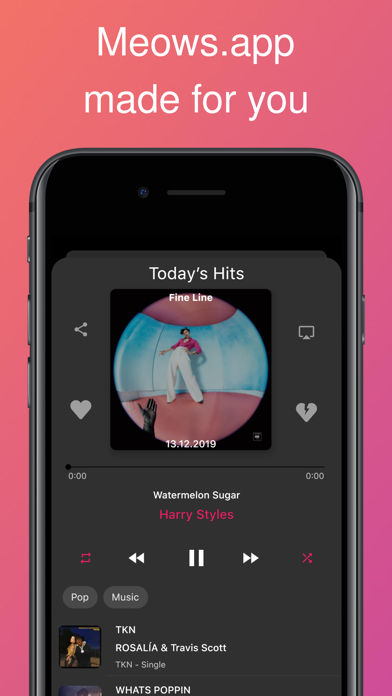 Таким образом, вы должны проверить, если у вас есть сильный Wi-Fi или если вы включили сотовые данные. Если с сетевым подключением все в порядке, но вы все равно не можете загрузить песни на свой мобильный, проверить вещи 2:
Таким образом, вы должны проверить, если у вас есть сильный Wi-Fi или если вы включили сотовые данные. Если с сетевым подключением все в порядке, но вы все равно не можете загрузить песни на свой мобильный, проверить вещи 2:
1. На мобильном устройстве перейдите в «Настройки»> «Музыка»> «Сотовые данные»> «Беспроводные данные», вам нужно выбрать «WLAN и сотовые данные«, чтобы Apple Music могла использовать данные для обновления вашей библиотеки и загрузки произведений искусства.
2. В разделе «Беспроводные данные» вы увидите функцию «Загрузить». Включите «Скачать«, переключив кнопку в положение» Вкл «.
Тогда вы сможете скачать песни Apple Music с мобильных данных. Но включение функции загрузки значительно увеличит использование ваших данных.
Решение 3: закройте и снова откройте приложение Apple Music
Перезапуск приложения Apple Music может исправить некоторые ошибки. Вот как перезапустить приложение:
Шаг 1, На главном экране проведите пальцем вверх от нижней части экрана и делайте паузу в середине экрана, пока не появятся все открытые карты приложений.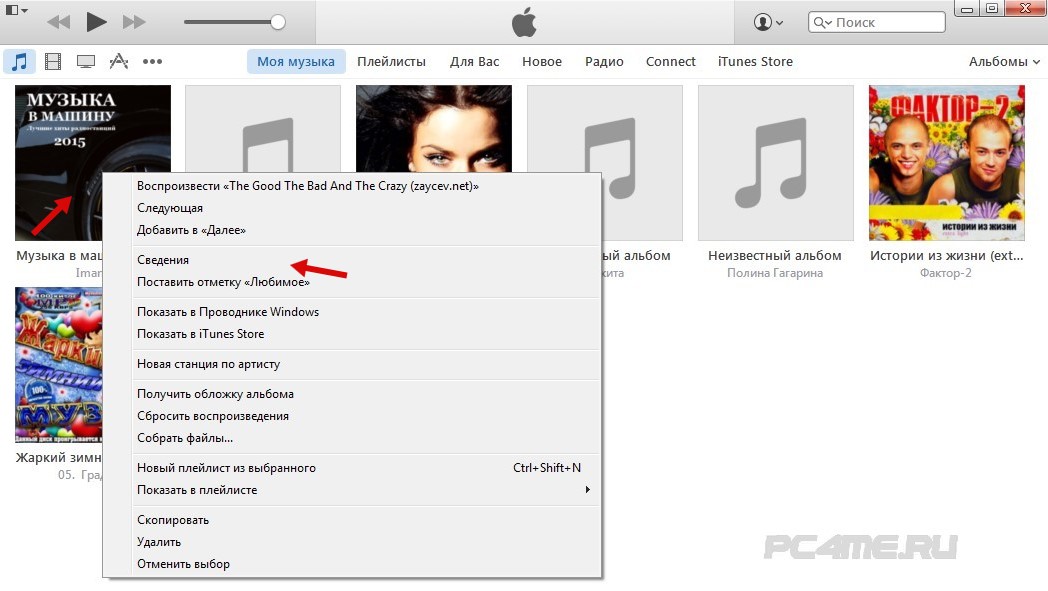 (Если вы используете старый iPhone, дважды нажмите кнопку «Домой»).
(Если вы используете старый iPhone, дважды нажмите кнопку «Домой»).
Шаг 2, Найдите приложение Apple Music, пролистав список приложений.
Шаг 3, Держите приложение Apple Music и проведите его вверх и с экрана.
Шаг 4, Вернитесь на главный экран и нажмите «Музыка», чтобы перезапустить его.
Если это не помогло, перезагрузите iPhone и повторите те же действия.
Решение 4: перезагрузите свой iPhone
Если ваше приложение Apple Music не работает должным образом, оно может быть вызвано некоторыми фоновыми приложениями или мусорные файлы работает на вашем устройстве. Вы можете перезагрузить устройство, чтобы очистить ненужные файлы и закрыть некоторые фоновые приложения, после чего вы можете более плавно использовать Apple Music.
Также вам необходимо проверить, включена ли на вашем устройстве функция музыкальной библиотеки iCloud:
Шаг 1. Откройте приложение «Настройки» и вкладку «Музыка».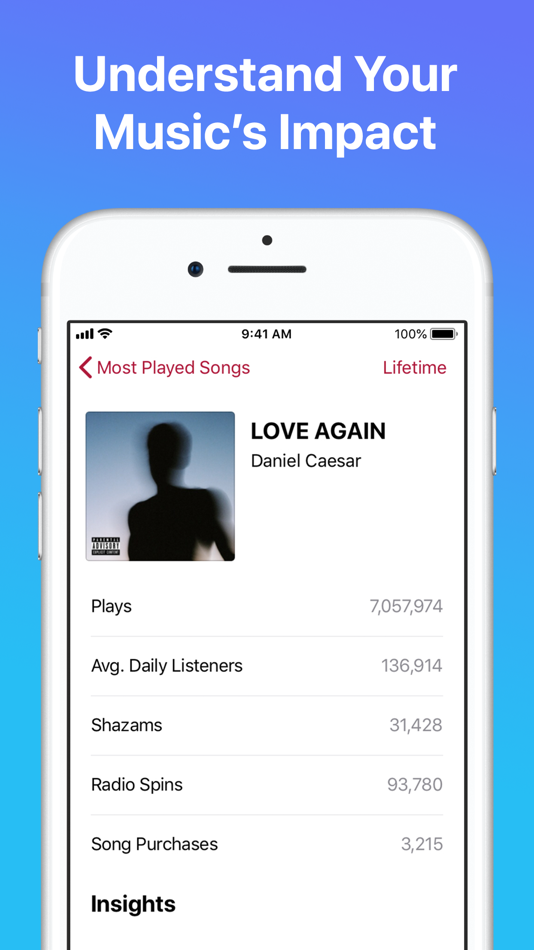
Шаг 2. Найдите «Музыкальная библиотека iCloud» и переключите кнопку в положение «ВКЛ», чтобы включить эту функцию.
Решение 5: выйдите из Apple ID и снова войдите в систему
Apple ID является важным ключом для доступа к библиотеке Apple Music. Если возникла проблема с воспроизведением или загрузкой файлов Apple Music, вы можете выйти и повторно войти в систему со своим Apple ID, чтобы посмотреть, поможет ли это.
Шаг 1. Запустите «Настройки» и перейдите в [Ваше имя].
Шаг 2. Прокрутите экран вниз и нажмите «Выйти».
Шаг 3, Войдите еще раз, используя свой Apple ID, а затем запустите приложение Apple Music и снова загрузите песни.
Решение 6. Отключите и включите «Показать Apple Music»
«Показать Apple Music«- это не только возможность включить или выключить Apple Music, но и перезапустить приложение Apple Music. Когда Apple Music не загружает песни, вы можете попробовать этот способ для перезапуска приложения.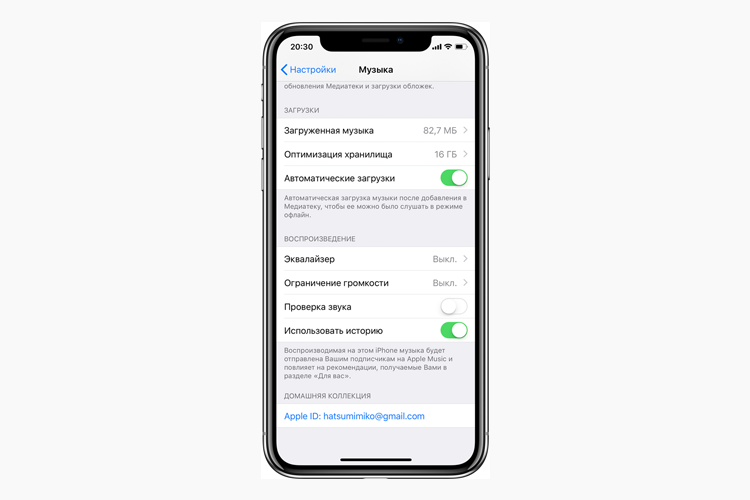
Шаг 1. Перейдите в «Настройки»> «Музыка», а затем отключите «Показать Apple Music».
Шаг 2. Подождите несколько минут, затем сдвиньте «Показать Apple Music» и перезапустите Apple Music.
Решение 7: обновить приложение Apple Music
Вы должны проверить, используете ли вы последнюю версию приложения Apple Music. Если нет, обновите приложение сейчас, потому что обновленная версия может решить проблему с загрузкой музыки, а не рабочую проблему.
Вот как обновить:
Шаг 1. Запустите «App Store» и нажмите «Обновить»,
Шаг 2. Если рядом с Apple Music есть опция «ОБНОВИТЬ», вы можете нажать «ОБНОВИТЬ», чтобы получить самую новую версию.
Решение 8: проверьте, активна ли ваша подписка Apple Music
Apple Music предлагает услугу ежемесячной подписки, а это означает, что вам нужно платить каждый месяц за прослушивание или скачивание музыки с Apple Music.
если ты отмените подписку на Apple Music после пробного использования или отключения функции автоматического продления Apple Music вы не сможете получить доступ к песням Apple Music на любом из своих устройств, включая ПК, iPhone, Android и т. д.
д.
Решение 9: обновите iOS-устройство до последней версии iOS
Необходимо обновить ваше устройство iOS до последняя версия iOS, Таким образом, некоторые ошибки или проблемы с программным обеспечением могут быть удалены и решены. Попробуйте обновить систему iOS и посмотрите, сможете ли вы сохранить песни Apple Music в своей библиотеке.
Шаг 1. Перейдите в «Настройки»> «Общие», а затем нажмите «Обновление программного обеспечения», чтобы узнать, доступно ли обновление.
Шаг 2. Если доступна новая версия, нажмите «Установить сейчас», чтобы загрузить и установить ее.
Главы Up: Убедитесь, что батарея вашего iPhone заряжена на уровне 50% или выше, прежде чем начинать обновление системы iOS.
Решение 10: загрузите Apple Music на другое устройство
Если вам не удается загрузить песни на свой iPhone, попробуйте использовать другое устройство который может получить доступ к Apple Music.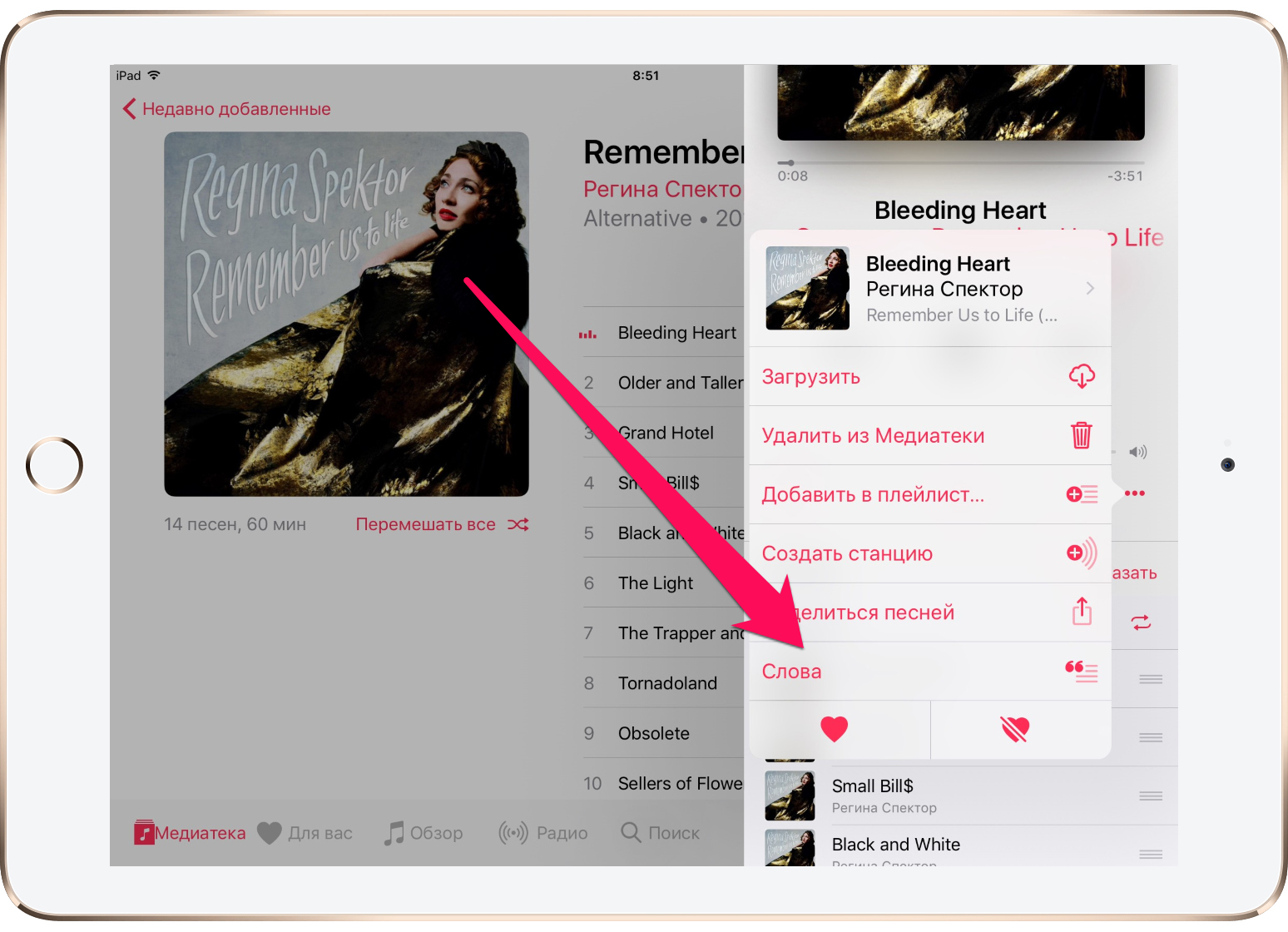
Если вы можете загружать песни на другое устройство, а не на свое, то возможно, что-то не так с вашим iPhone.
Решение 11: освободите место на вашем iPhone
Если новую музыку не удается загрузить на ваш iPhone, вам лучше проверить доступное пространство для хранения вашего iPhone.
Запустите «Настройки»> «Общие»> «Хранилище iPhone», вы узнаете, сколько места занимает каждое приложение.
Если на вашем устройстве недостаточно места для хранения, вы должны удалить несколько больших файлов, чтобы освободить место на вашем iPhone. После этого вы можете загружать новую музыку на свое устройство.
Решение 12: отключить VPN
Если вы используете VPN на своем iPhone, попробуйте отключить его. И перезапустите приложение Music, чтобы снова загрузить музыку.
Решения 12 показаны, как указано выше, вы должны быть в состоянии решить проблему Apple Music, которая теперь не загружает песни на iPhone успешно.
Была ли эта информация полезна?ДАНЕТ
15 распространенных проблем с Apple Music и способы их устранения
Просматривая сообщество службы поддержки Apple, вы можете увидеть, как люди задают следующие вопросы: «почему моя Apple Music зависает при загрузке?», «Почему мои загруженные песни не воспроизводятся?», «Почему исчезла моя библиотека Apple Music?», и т.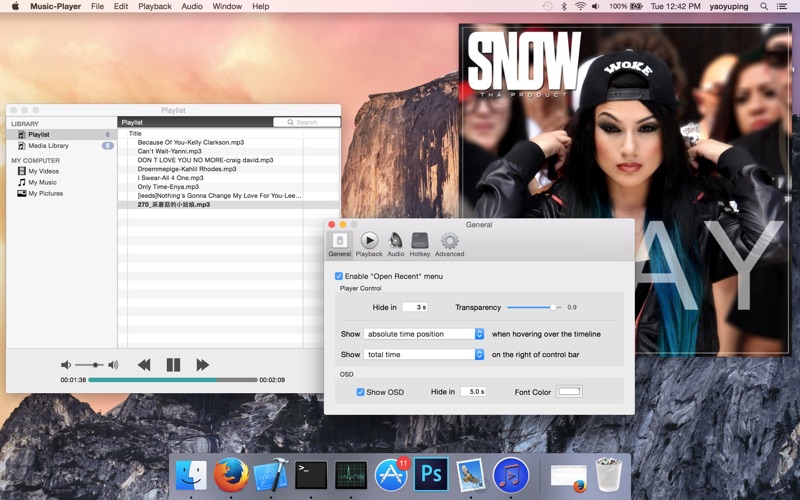 д. Если вас также беспокоят эти проблемы с Apple Music сегодня, вы можете применить инструкции в этой статье, чтобы Apple Music снова заработала.
д. Если вас также беспокоят эти проблемы с Apple Music сегодня, вы можете применить инструкции в этой статье, чтобы Apple Music снова заработала.
Мы собрали наиболее распространенные и ПОСЛЕДНИЙ Проблемы с музыкой Apple, с которыми вы можете столкнуться на устройствах iOS, телефонах Android, Mac и iTunes, и мы покажем вам, как решать каждую проблему ШАГ ЗА ШАГОМ. Вам не обязательно пробовать все упомянутые нами методы, но мы настоятельно рекомендуем вам проверять и видеть, устранена ли ваша проблема после каждого шага. Читайте дальше, чтобы узнать больше.
Советы по питанию: Для прочтения всей статьи может потребоваться 3-5 минут, самый быстрый способ — перейти к конкретным проблемам, которые похожи на ваши, и использовать предложенные решения для решения проблемы. Если вы пытались, но безуспешно, сообщите нам об этом в комментарии или свяжитесь с нами в любое время!
СОДЕРЖАНИЕ
10 общих советов по устранению неполадок Apple Music
Иногда трудно сказать, что вызывает определенную проблему с Apple Music, учитывая тот факт, что сервис Apple Music используют миллионы пользователей из разных стран, которые используют разные устройства и подключаются к разным сетям.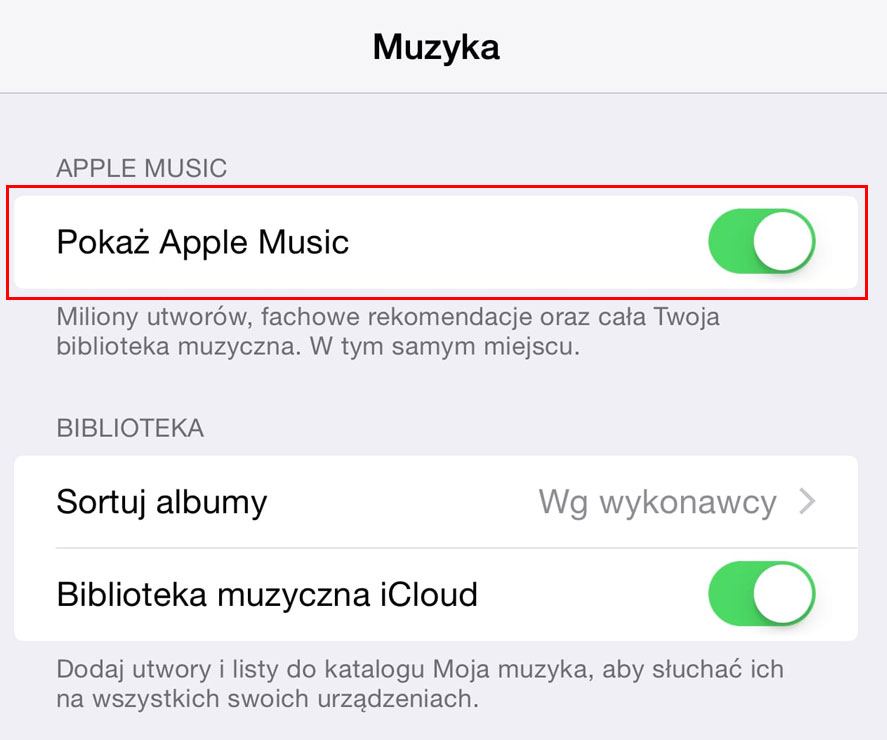 Но, к счастью, некоторые общие методы полезны и удобны, когда дело доходит до исправления распространенных глюков и ошибок Apple Music.
Но, к счастью, некоторые общие методы полезны и удобны, когда дело доходит до исправления распространенных глюков и ошибок Apple Music.
Ниже приведены возможные решения, которые стоит попробовать, попробуйте их, если вы еще этого не сделали.
Совет № 1 Дважды проверьте эти 3 вещи, прежде чем решать проблемы:
Убедитесь, что срок действия вашей подписки на Apple Music не истек (как проверить?)
Убедитесь, что вы вошли в систему с тем же Apple ID, который связан с вашей подпиской Apple Music.
Убедитесь, что вы включена музыкальная библиотека iCloud на вашем устройстве
Совет № 2: принудительно выйти и перезапустить приложение Apple Music
Предполагая, что вы все сделали правильно с подпиской и настройками Apple Music, но проблема остается, перейдите к следующему шагу — принудительно закройте приложение Apple Music, а затем перезапустите его. Обычно это первый шаг, когда дело доходит до устранения неполадок приложения, которое зависает, не отвечает или имеет серьезные проблемы с производительностью.
Чтобы принудительно закрыть приложение Apple Music на iPhone или iPad:
На iPhone или iPad без кнопки «Домой» на главном экране (iPhone X или более поздней версии; iPad с iOS 12 или более поздней версии) проведите пальцем вверх от нижнего края экрана и сделайте паузу в середине экрана.
На устройстве iOS с кнопкой «Домой» (iPhone 8 или более ранней версии) дважды нажмите кнопку «Домой», чтобы отобразить недавно использованные приложения.
Проведите пальцем вправо или влево, чтобы найти приложение Apple Music.
Нажмите на приложение Apple Music и проведите пальцем вверх, чтобы закрыть его.
Навынос: Согласно документации службы поддержки Apple, вы можете использовать эту технику, чтобы принудительно закрыть неотвечающее или некорректное приложение. Это даст приложению новый старт, очистив плохой временный файл и заставив приложение воссоздать их. Но это плохая привычка, потому что приложения, принудительно останавливающие уменьшить время автономной работы вашего устройства iOS.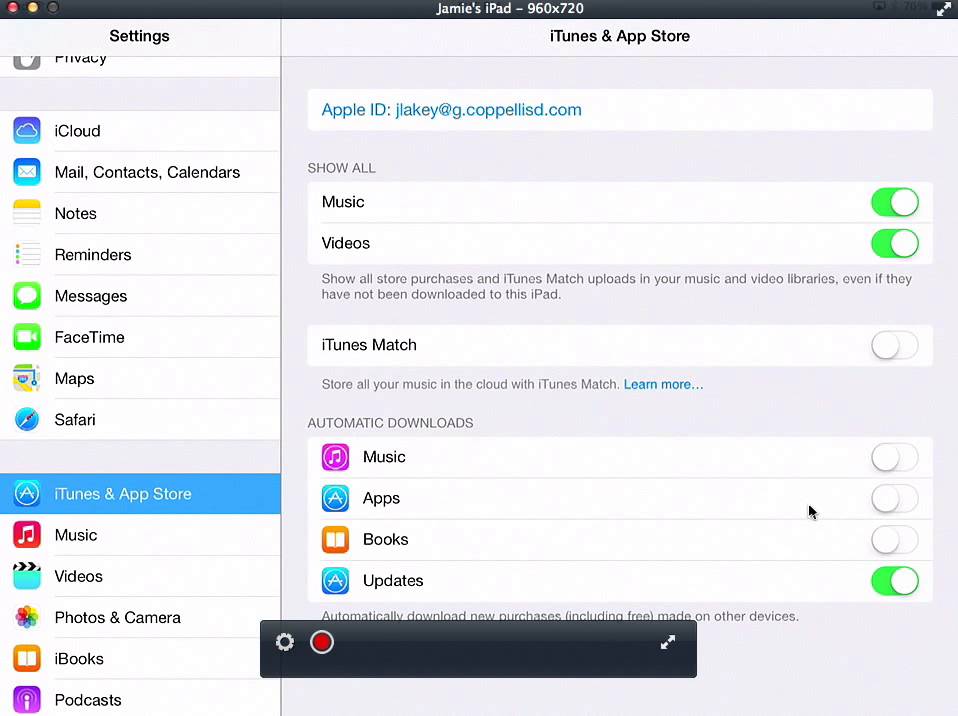
Чтобы принудительно закрыть приложение Apple Music на Android:
Нажмите кнопку многозадачности (маленький квадратный значок в нижней части экрана), чтобы отобразить открытые в данный момент приложения на вашем устройстве.
Проведите пальцем влево и вправо (или, на некоторых Android, вверх и вниз), чтобы найти приложение Apple Music.
Перетащите приложение Apple Music с экрана, проведя им вверх или вниз (или, на некоторых устройствах Android, вправо или влево), после чего приложение будет закрыто.
Совет № 3 Перезагрузите телефон (или компьютер)
Говоря в общем, перезагрузка телефона или компьютера может улучшить его работу и устранить некоторые распространенные проблемы. Это почти всегда работает.
Некоторые случайные проблемы Apple Music, такие как грохот, не отвечает, медленный поток, обнаружение сбояи т.д. случаются по разным причинам. И одна из возможных причин заключается в том, что ваш телефон был включен в течение длительного времени, и в то же время в фоновом режиме работает множество приложений. В результате эти фоновые приложения занимают ОЗУ (оперативную память) на вашем телефоне, и для загрузки приложения Apple Music не хватает места.
И одна из возможных причин заключается в том, что ваш телефон был включен в течение длительного времени, и в то же время в фоновом режиме работает множество приложений. В результате эти фоновые приложения занимают ОЗУ (оперативную память) на вашем телефоне, и для загрузки приложения Apple Music не хватает места.
После перезагрузки мобильного телефона все данные ОЗУ очищаются, а приложения и программы перезагружаются. Это освобождает больше памяти на вашем устройстве для быстрой загрузки приложений.
Чтобы перезагрузить iPhone 11, X, SE или более раннюю версию:
iPhone X или 11: нажмите и удерживайте боковую кнопку и кнопку громкости, пока не увидите Слайд для выключения питания появляются на вашем экране. iPhone SE (2-й), 8, 7 или 6: нажмите и удерживайте боковую кнопку, пока не появится опция «Слайд в выключенное питание». iPhone SE (1-й), 5 или более ранние версии: нажмите и удерживайте верхнюю кнопку, пока на экране не появится бегунок выключения питания.

Проведите ползунок слайд до выключения слева направо.
iPhone 6 — iPhone 11: нажмите и удерживайте боковую кнопку, чтобы включить устройство. iPhone SE (1-й), 5 или более ранней версии: нажмите и удерживайте верхнюю кнопку, чтобы перезагрузить iPhone.
Чтобы перезапустить смартфон Android:
Нажмите и удерживайте кнопку питания на правой / левой стороне устройства, пока на экране не появится меню питания.
Нажмите «Перезагрузить», чтобы перезагрузить телефон.
Совет №4. Удалите и переустановите приложение Apple Music.
Переустановка приложения Apple Music может решить многие проблемы, вернув Apple Music к состоянию по умолчанию. Давайте рассмотрим несколько случаев, когда переустановка приложения Apple Music имеет смысл: приложение Apple Music не открывается, когда вы щелкаете значок приложения, или постоянно появляются сообщения об ошибках.
Чтобы переустановить Apple Music на iPhone:
Нажимайте значок приложения Apple Music, пока он не начнет покачиваться
Нажмите «X» в верхнем левом углу значка приложения.

Нажмите «Удалить», чтобы удалить приложение с экрана.
Откройте «App Store» и найдите Apple Music.
Нажмите значок загрузки, чтобы переустановить
Чтобы переустановить Apple Music на Android:
Откройте меню «Настройки» на вашем устройстве.
Откройте приложения или менеджер приложений, найдите приложение Apple Music
Нажмите кнопку «УДАЛИТЬ», чтобы удалить его со своего телефона Android.
Зайдите в Play Store и найдите приложение Apple Music
Нажмите «УСТАНОВИТЬ», чтобы добавить его на свое устройство, затем откройте его, когда он будет установлен.
Совет № 5 Выключите музыкальную библиотеку iCloud и включите ее снова
Если существующие песни исчезают из библиотеки Apple Music или недавно добавленные песни и плейлисты не отображаются в библиотеке, решение состоит в том, чтобы включить «Синхронизировать библиотеку«выключите, а затем снова включите. Напоминаем, что переключатель музыкальной библиотеки iCloud теперь называется» Синхронизировать библиотеку «после обновления iOS 13.
Напоминаем, что переключатель музыкальной библиотеки iCloud теперь называется» Синхронизировать библиотеку «после обновления iOS 13.
На iPhone или iPad: перейдите в «Настройки»> меню «Музыка»> установите переключатель «Синхронизация библиотеки» в положение ВЫКЛ.> Нажмите «Выключить». Подождите минуту или две, затем снова включите «Библиотеку синхронизации».
Внимание: Параметр «Синхронизировать медиатеку» доступен только для тех, у кого есть подписка на Apple Music или iTunes Match.
Совет № 6 Сброс всех настроек сети на устройстве
Что делать, если ваша Apple Music говорит: «Вы не в сети», когда вы подключаетесь к Wi-Fi или имеете надежное сотовое соединение? Лучшее решение — сбросить настройки сети. Сброс всех сетевых настроек также может решить другие проблемы, например, Apple Music не работает по Wi-Fi, Apple Music не загружает библиотеку и Apple Music не воспроизводится.
Чтобы сбросить сеть на iPhone / iPad:
Откройте «Настройки» на вашем устройстве, нажмите вкладку «Общие».

Прокрутите страницу до конца и нажмите «Сброс».
Нажмите «Сбросить настройки сети», после чего настройки сети должны быть восстановлены до состояния по умолчанию.
Чтобы сбросить сеть на Android:
Перейдите в приложение «Настройки» на Android.
Прокрутите вниз и коснитесь «Система».
Нажмите «Дополнительно»> «Параметры сброса»> «Сбросить Wi-Fi, мобильный телефон и Bluetooth».
Затем вы увидите экран подтверждения, нажмите «Сбросить настройки» для подтверждения.
Введите код разблокировки экрана (PIN, Pattern, Password), чтобы продолжить.
Нажмите кнопку «Сброс», чтобы продолжить.
Внимание: Сброс настроек сети не приведет к удалению ваших личных данных, но сотрет ваши сохраненные пароли Wi-Fi и другую информацию о подключении.
Совет № 7 Обновите свой телефон и iTunes
Если вы не обновили свой iPhone, Android или iTunes до последней версии, сделайте это сейчас. Вероятно, это причина того, что ваше приложение Apple Music перестает отвечать на запросы или дает сбой.
Вероятно, это причина того, что ваше приложение Apple Music перестает отвечать на запросы или дает сбой.
Совет № 8 Сброс вашего телефона к заводским настройкам
Попробуйте сбросить настройки телефона до заводских, если проблема не устранена. Я знаю, что вы, возможно, не захотите этого делать, но иногда это работает.
Как вы можете заметить, многие пользователи iOS 13.5.1 сообщают о серьезной проблеме разряда батареи, вызванной ошибкой Apple Music. Наиболее надежным решением для устранения проблемы является полный сброс настроек устройства, в то время как меньшинство пользователей решают проблему, полностью удаляя приложение Музыка и переустанавливая его.
Чтобы восстановить заводские настройки вашего iPhone:
Сначала создайте резервную копию iPhone: перейдите в «Настройки»> Ваша учетная запись Apple (ваше имя)> iCloud> Резервное копирование iCloud> включите «Резервное копирование iCloud»> нажмите «Создать резервную копию сейчас».
 (Примечание: убедитесь, что вы подключились к Wi-Fi, прежде чем начинать резервное копирование.)
(Примечание: убедитесь, что вы подключились к Wi-Fi, прежде чем начинать резервное копирование.)Вернитесь в «Настройки»> «Общие»> «Сброс»> «Стереть все настройки». (Возможно, вам придется повторно ввести пароль, чтобы подтвердить свое решение. Коснитесь параметра «Стереть iPhone», чтобы сбросить все настройки.
Чтобы восстановить заводские настройки вашего Android:
Откройте «Настройки»> «Система»> «Дополнительно»> Параметры сброса »>« Стереть все данные ».
Вам может понадобиться ввести свой PIN-код, чтобы продолжить.
Нажмите «Стереть все данные», чтобы продолжить сброс.
Совет № 9 Освободите место на вашем телефоне
Если Apple Music не позволяет загружать песни или альбомы на телефон при нажатии значка облака загрузки, возможно, на вашем телефоне недостаточно места для сохранения новой музыки. Вы можете попытаться решить эту проблему, освободив место на телефоне.
Есть несколько способов освободить место на устройстве:
Удалить неиспользуемые игровые приложения.
Удалите старые подкасты, ненужные фотографии и видео.
Выгрузите или удалите приложения, которые вы не используете
Совет № 10 Проверьте, не работает ли Apple Music
Вы можете пойти в Downdetector сайт проверить текущее состояние Apple Music. Он позволяет проверить статус Apple Music в 7 разных странах, включая Россию, США, Великобританию, Австралию, Канаду, Нидерланды и Германию.
Когда вы откроете веб-страницу Downdetector, вы увидите отчет в реальном времени, который показывает статус сервера Apple Music. Когда количество сообщенных проблем превышает красный базовый уровень, это означает, что проблема обнаружена.
Если у вас возникла проблема с Apple Music, но вы не можете ее исправить, перейдите на этот сайт и поделитесь своей ситуацией в комментариях. Если повезет, вы, вероятно, получите ценный ответ от других пользователей, у которых раньше была такая же проблема.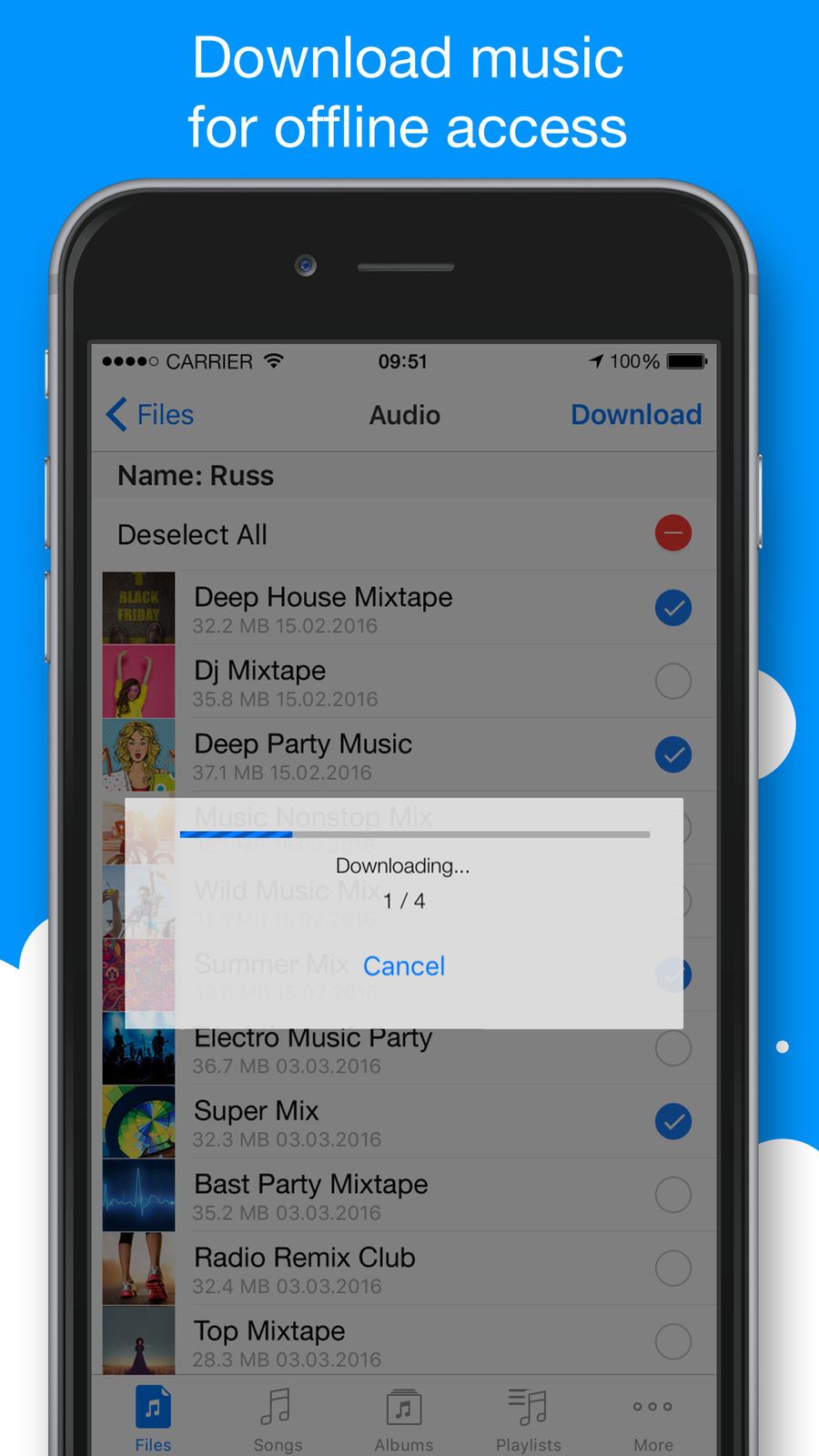 Возможно, они захотят поделиться своим опытом и решением, чтобы помочь вам решить проблему.
Возможно, они захотят поделиться своим опытом и решением, чтобы помочь вам решить проблему.
15 самых популярных проблем и решений Apple Music
Теперь у вас может быть общее представление о популярных советах по устранению неполадок. Но, как я уже сказал ранее, вам не нужно пробовать все решения, приведенные в этой статье, для решения конкретной проблемы. Более разумный способ — внимательнее присмотреться к своей текущей проблеме, попытаться понять, почему она возникает, и использовать более подходящее решение для ее решения.
# 1 Музыкальная деятельность Apple разряжает батарею iPhone?
Ситуация 1: «Мой iPhone был полностью заряжен на 100% перед тем, как я пошел спать прошлой ночью, и за ночь телефон разряжен до 25%, когда он не используется».
Ситуация 2: «Я обновил свой iPhone до iOS 13.5.1, и после этого моя батарея начала разряжаться намного быстрее, чем раньше, и мой телефон иногда нагревается».
Последняя проблема с разрядом батареи на некоторых iPhone под управлением iOS 13. 5.1 или iOS 13.6 может быть вызвана фоновой активностью приложения Apple Music. Потому что некоторые пользователи обнаруживают, что Apple Music по-прежнему разряжает аккумулятор устройства, даже когда вы его не используете.
5.1 или iOS 13.6 может быть вызвана фоновой активностью приложения Apple Music. Потому что некоторые пользователи обнаруживают, что Apple Music по-прежнему разряжает аккумулятор устройства, даже когда вы его не используете.
Вот как проверить, не затронула ли вас ошибка батареи Apple Music на вашем iPhone: Откройте «Настройки»> «Батарея», затем посмотрите, потребляет ли приложение «Музыка» значительный процент использования батареи при работе в фоновом режиме. Если он показывает десятки часов разряда батареи, значит проблема существует.
Если вы обновились до iOS 13.5.1 или iOS 13.6 и столкнулись с такой же ситуацией здесь, следующие решения должны помочь вам решить проблемы с перегревом и разрядкой аккумулятора.
6 возможных исправлений:
1. Включите режим низкого энергопотребления
2. Принудительно закройте приложение Apple Music
3. Закройте неиспользуемое приложение
4. Принудительно выйдите из устройства и перезапустите его.
5. Восстановите заводские настройки iPhone (перейдите в «Настройки»> «Общие»> «Сброс»> «Сбросить все настройки»).
Восстановите заводские настройки iPhone (перейдите в «Настройки»> «Общие»> «Сброс»> «Сбросить все настройки»).
6. Отключите фоновое обновление приложений для неиспользуемых приложений, чтобы сэкономить заряд батареи. (Перейдите в «Настройки»> «Общие»> «Обновление фонового приложения»> Найдите неиспользуемые приложения> Переведите переключатель в положение ВЫКЛ.)
# 2 Apple Music не загружает библиотеку?
Об этом сообщили некоторые пользователи, Apple Music зависла при загрузке библиотеки после обновления iOS, и некоторые сказали, что Apple Music не загружает песни, когда они восстанавливают резервную копию в новом телефоне.
Фактически, для просмотра некоторых разделов библиотеки Apple Music требуется подключение к Интернету. Например, если вы используете iPhone, вам необходимо подключиться к WLAN или сотовым данным (Настройки> Музыка> Сотовые данные> Беспроводные данные> WLAN и сотовые данные), чтобы получить доступ к таким разделам, как «Для вас», «Обзор» и «Радио».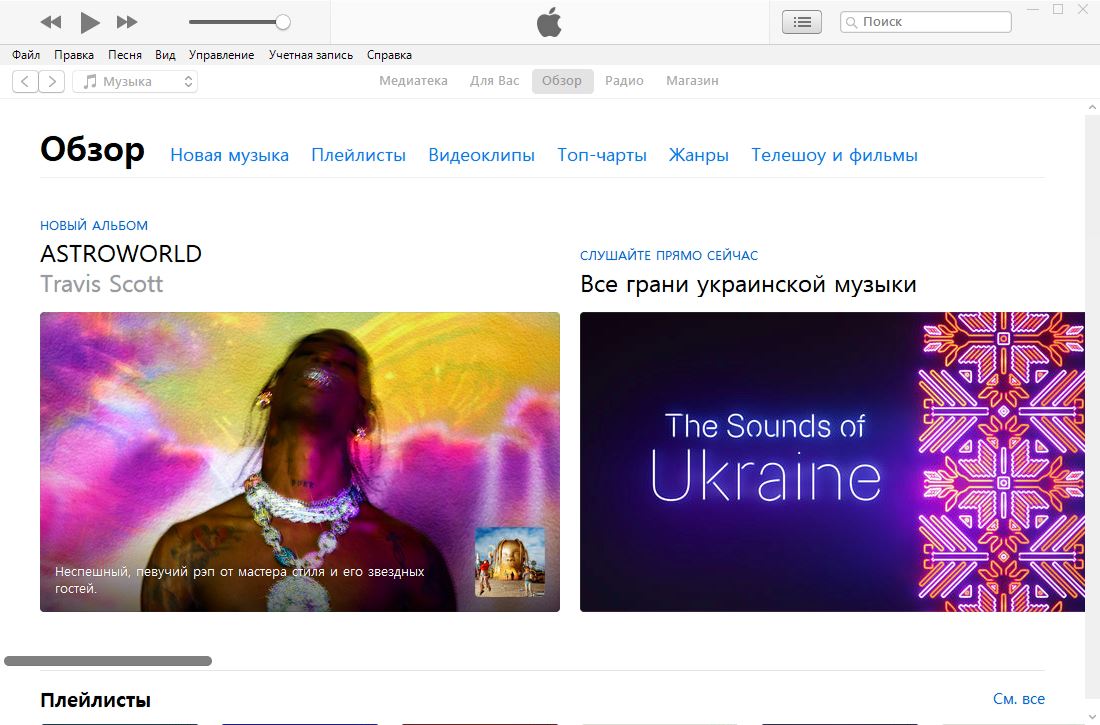 . Если у вас нет доступа к Интернету, на вкладках «Для вас» — «Обзор» — «Радио» будет отображаться «Вы не в сети».
. Если у вас нет доступа к Интернету, на вкладках «Для вас» — «Обзор» — «Радио» будет отображаться «Вы не в сети».
Если Apple Music не удается загрузить песни или библиотеку при подключении к Интернету, вы можете попробовать следующие способы.
8 возможных исправлений:
1. Проверьте сигнал сети 2/3 / 4G вашего телефона. Если у вас слабая или нестабильная мобильная сеть, измените свое местоположение и повторите попытку.
2. Включите и выключите режим полета.
3. Подключитесь к сильной сети Wi-Fi.
4. Повторно авторизуйте свой компьютер в iTunes с тем же Apple ID, который связан с вашей подпиской Apple Music.
5. Сбросьте настройки сети на вашем устройстве.
6. Выйдите из своей учетной записи Apple ID и войдите снова. Убедитесь, что именно Apple ID используется для входа в Apple Music.
7. Принудительно закройте приложение и перезапустите его.
8. Еще одно решение, предлагаемое пользователями, — выключить iPhone и перезагрузить его.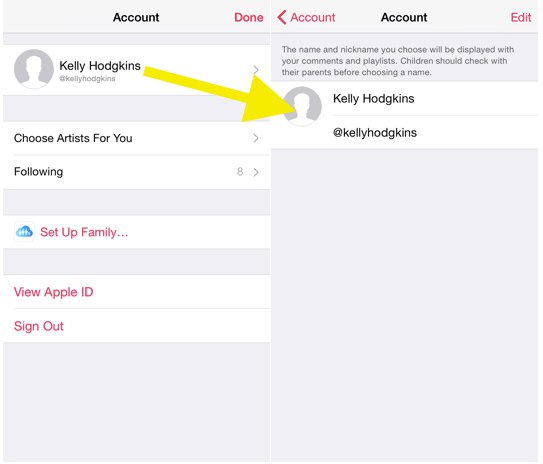
# 3 Apple Music не воспроизводится на Android?
С тех пор, как было выпущено приложение Apple Music for Android, оно получило неоднозначные отзывы от пользователей Android. Некоторые пользователи дают низкую оценку этому приложению, потому что опыт работы с Apple Music на Android всегда глючит и расстраивает. Наиболее известная проблема Песни Apple Music не воспроизводятся на телефонах Android как Samsung Galaxy S9 +, Galaxy S8, Galaxy S6, LG, телефон Honor и т. д.
Распространенные проблемы Apple Music на Android
• Библиотека Apple Music не загружается на Android (не удается загрузить библиотеку или песню)
• Загруженный плейлист не воспроизводится (не может воспроизводиться в автономном режиме)
• Apple Music продолжает останавливаться после трека
• Приложение Apple Music вылетает без причины.
• Песни перестают воспроизводиться случайным образом в середине или начале дорожки.
• Apple Music не воспроизводит следующие песни и дает сбой.
• Сообщение об ошибке: «Это действие недоступно, когда ваша библиотека обновляется».
7 возможных исправлений:
1. Обновите систему Android ваших телефонов Android, Убедитесь, что ваш телефон Android, например, Samsung, LG или Huawei, работает под управлением Android 4.3 или выше. Эти старые модели телефонов Android с ОС Android 4.2 или ниже несовместимы с приложением Apple Music for Android.
2. Убедитесь, что вы используете последняя версия приложения Apple Music для Android, Если нет, сначала обновите его.
3. Войдите / выйдите из приложения с помощью Apple ID или удалите и переустановите приложение Apple Music.
4. Очистка кэша. Если ваше приложение Apple Music не работает должным образом на вашем устройстве Android, вы можете очистить кэш приложения, чтобы устранить проблему и повысить производительность приложения: Запустите Настройки> Приложения и уведомления> Apple Music> Хранилище> Очистить кеш.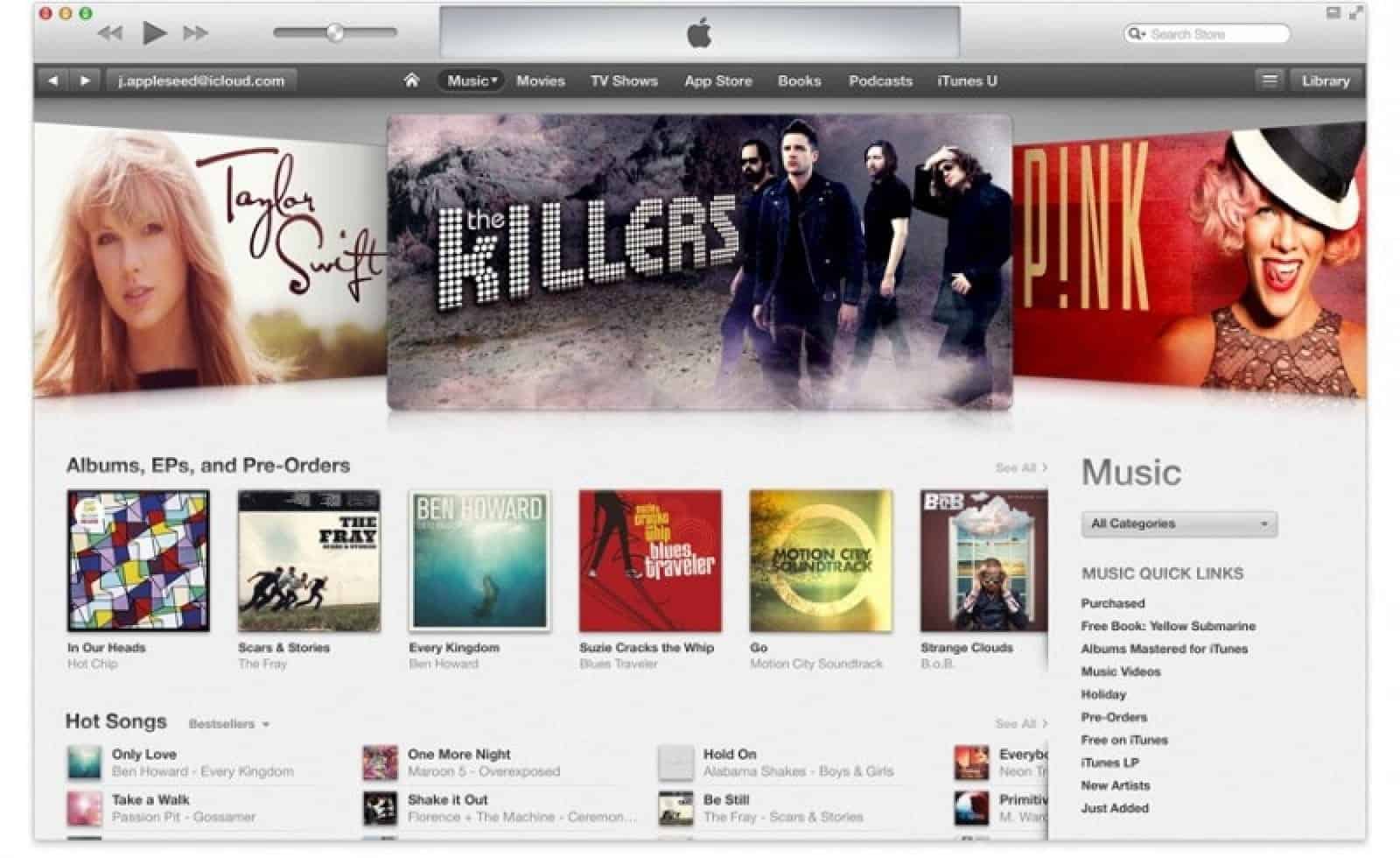
Один на один: Очистка кеша не приведет к удалению автономных песен, настроек, информации учетной записи и т. Д., Сохраненных вашим приложением Apple Music.
5. Одно простое решение — включить / выключить режим полета. Перейдите в настройки, чтобы включить режим полета. Подождите несколько секунд и выключите режим полета.
6. Попробуйте закрыть другие приложения, работающие на вашем устройстве, и использовать только приложение Apple Music и посмотреть, как оно работает.
7. Если вышеуказанные способы не работают, вы можете попробовать перезагрузить телефон.
# 4 Apple Music не играет песни на iPhone?
Многие пользователи обнаружили, что песни Apple Music не воспроизводятся на iPhone после обновления iOS 11/12. Если у вас такой же опыт, попробуйте следующие решения, чтобы исправить это.
7 возможных исправлений:
1. Перезапустите приложение Apple Music на своем iPhone.
2. Удалите и переустановите приложение Apple Music на вашем устройстве.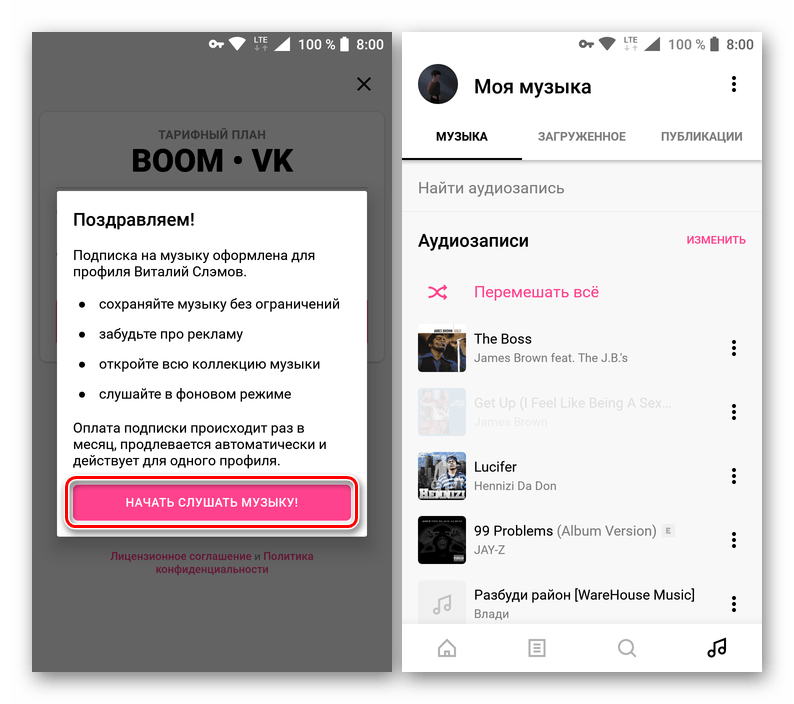
3. Принудительно выйдите из приложения Apple Music и перезагрузите iPhone.
4. Включите режим полета на вашем iPhone и отключите его через 1-2 минут.
5. Сброс настроек сети на вашем iPhone: Перейдите в Настройки> Общие> Сброс> Остальные настройки сети..
6. Убедитесь, что на вашем iPhone достаточно места для хранения Apple Music и сохранения новых треков Apple Music.
7. Восстановите настройки iPhone по умолчанию, если ни один из перечисленных выше способов не поможет.
# 5 Песня Apple Music не доступна?
«Элемент Apple Music недоступен»,» Этот элемент не может быть воспроизведен «и» Песни Apple Music выделены серым цветом «- распространенные проблемы, о которых сообщают большинство пользователей Apple Music. Существуют различные причины, которые могут вызвать эту проблему, например, вы не подключены к iCloud. Музыкальная библиотека, песня недоступна в вашей стране или регионе, в альбом или плейлист исполнителя были внесены изменения и т.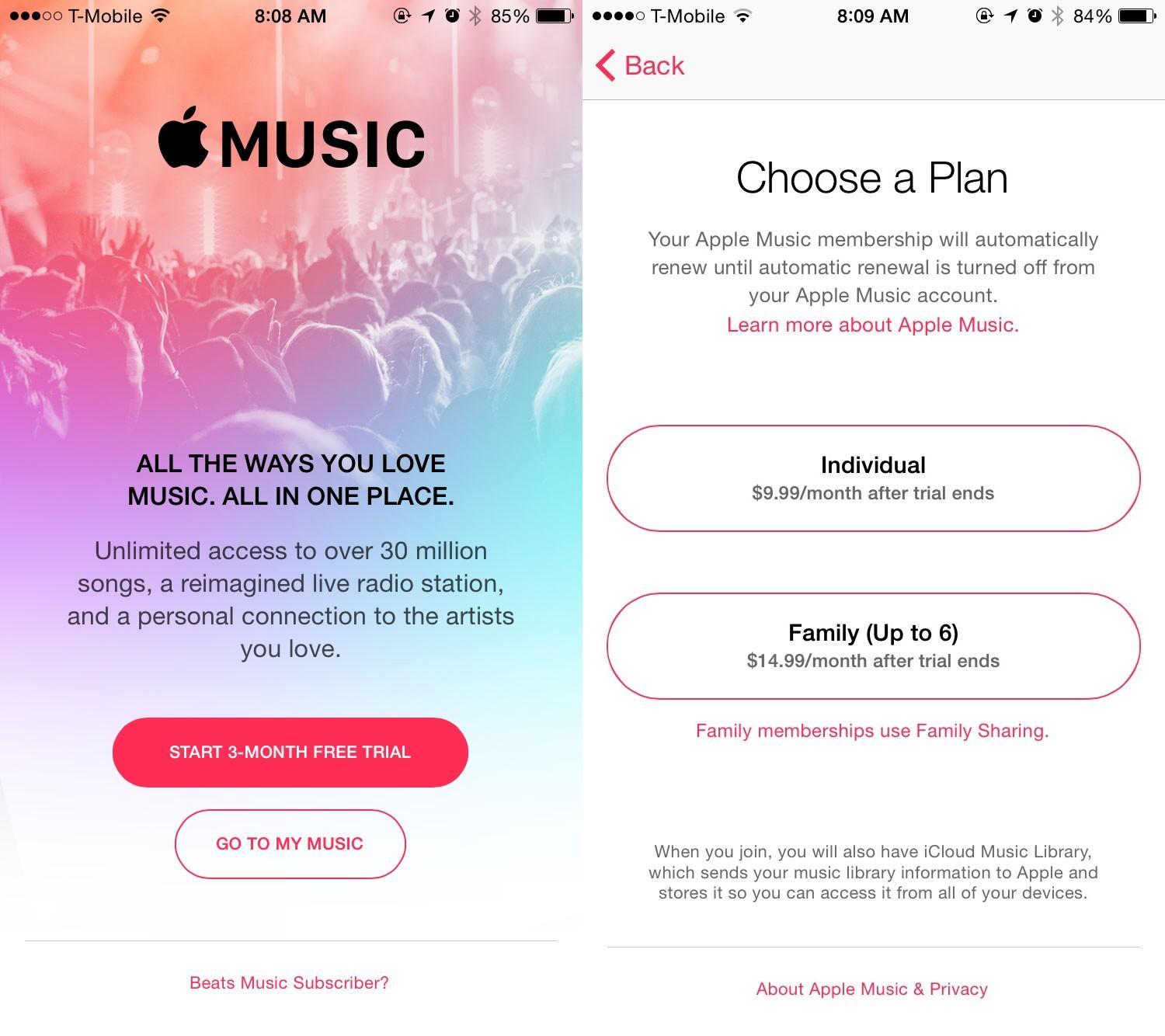 Д.
Д.
5 возможных исправлений:
1. Выключите музыкальную библиотеку iCloud, а затем снова включите.
Если вы используете устройство iOS, перейдите в «Настройки»> «Музыка»> Синхронизировать библиотеку и установите для параметра значение ВЫКЛ.
Подождите несколько минут, а затем включите музыкальную библиотеку iCloud. После этого вам необходимо повторно загрузить музыку в вашу библиотеку.
2. Выйдите из Apple ID и снова вздохните.
• Пользователь iOS: перейдите в «Настройки»> «iTunes и App Store»> нажмите свой Apple ID> нажмите «Выдохните»> подождите 1-2 минуты, а затем снова войдите.
• Пользователь iTunes: выберите «Учетная запись»> «Выйти», подождите несколько минут, а затем снова войдите в систему, используя свой Apple ID.
3. Деавторизовать и повторно авторизовать Ваш компьютер.
4. Измените страну на исходную, где вы приобрели музыку.
Как мы упоминали выше, некоторые песни доступны только в определенных странах.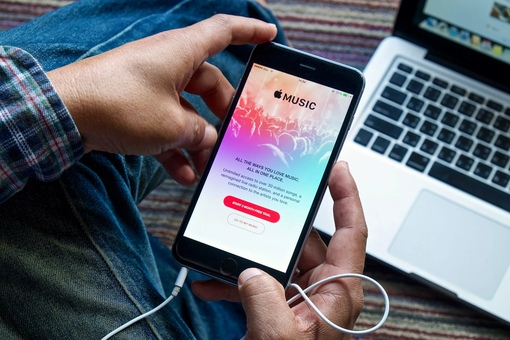 Если вы обнаружили, что элементы Apple Music недоступны после изменения страны или региона, вам необходимо изменить страну на исходную.
Если вы обнаружили, что элементы Apple Music недоступны после изменения страны или региона, вам необходимо изменить страну на исходную.
Шаг 1. Перейдите в «Настройки»> «iTunes & App Store»> коснитесь своего Apple ID> выберите просмотр Apple ID.
Шаг 2. Выберите «Страна / регион»> выберите «Изменить страну или регион», а затем выберите исходную страну.
5. Удалите элементы, которые вы не можете воспроизвести, и повторно загрузите песни из каталога Apple Music. Это решение работает как для пользователя iOS, так и для пользователя iTunes.
# 6 Песни Apple Music не будут воспроизводиться в автономном режиме?
Еще одна проблема, которая сводит пользователей с ума, — это то, что песни Apple Music не воспроизводятся офлайн. Вы загрузили несколько песен из Apple Music, и они хорошо воспроизводятся, когда доступен Интернет. Но если отключить Wi-Fi или сотовую связь, эти песни вообще не будут воспроизводиться. Вам это знакомо? Если это так, попробуйте возможные решения здесь.
3 возможных решения:
1. Выйдите из Apple Music и войдите снова.
Это наиболее часто используемое решение для исправления загруженных песен, которые не воспроизводятся в автономном режиме. Но вам необходимо повторно загрузить уже загруженную музыку для автономного воспроизведения при повторном входе в Apple Music.
2. Очистите данные приложения или сбросьте все настройки на вашем телефоне.
3. Попробуйте другой Apple Music Downloader.
Если загруженные песни Apple Music не воспроизводятся, что бы вы ни делали, вы можете использовать другой инструмент — TuneFab Apple Music Converter повторно скачать песни для прослушивания в автономном режиме. TuneFab Apple Music Converter может загружать и конвертировать треки Apple Music в высококачественные MP3 / AAC / M4A. После преобразования вы можете поместить все загруженные песни на любое устройство для воспроизведения в автономном режиме.
# 7 Песни Apple Music не загружаются?
Если Apple Music не загружает песни и альбомы на ваше устройство, вам следует сначала дважды проверить следующие факторы:
* Пространство для хранения: Убедитесь, что на вашем iPhone / iPad / Android достаточно свободного места
* Интернет-соединение: Лучше всего загружать музыку через Wi-Fi, если вы не хотите тратить свои сотовые данные.
У меня большой объем памяти и быстрый Wi-Fi. Почему я не могу загрузить некоторые песни из Apple Music, например «All Of Me» Джона Легенда? Если у вас точно такая же проблема, вот несколько решений, которые предоставили пользователи из сообществ Apple и Reddit.
5 возможных решений:
1. Выйдите из своей учетной записи Apple ID в iTunes, а затем войдите снова («Учетная запись»> «Выход / вход»).
2. Перейдите в «Настройки»> «Музыка»> выключите Медиатеку iCloud (или Синхронизируйте библиотеку)> Перезагрузите устройство и снова включите Медиатеку iCloud.
3. Удалите треки, которые имеют проблемы с загрузкой из библиотеки. Найдите удаленные элементы в библиотеке Apple Music и добавьте их обратно в свой плейлист. Затем попробуйте загрузить их снова.
4. Выключите и снова включите телефон.
5. Больше решений для исправить проблему загрузки Apple Music.
# 8 Apple Music Library исчезла?
Во-первых, давайте проясним, что песни Apple Music «исчезнут» в некоторых конкретных ситуациях:
• Когда приложение Музыка удалено с вашего iPhone.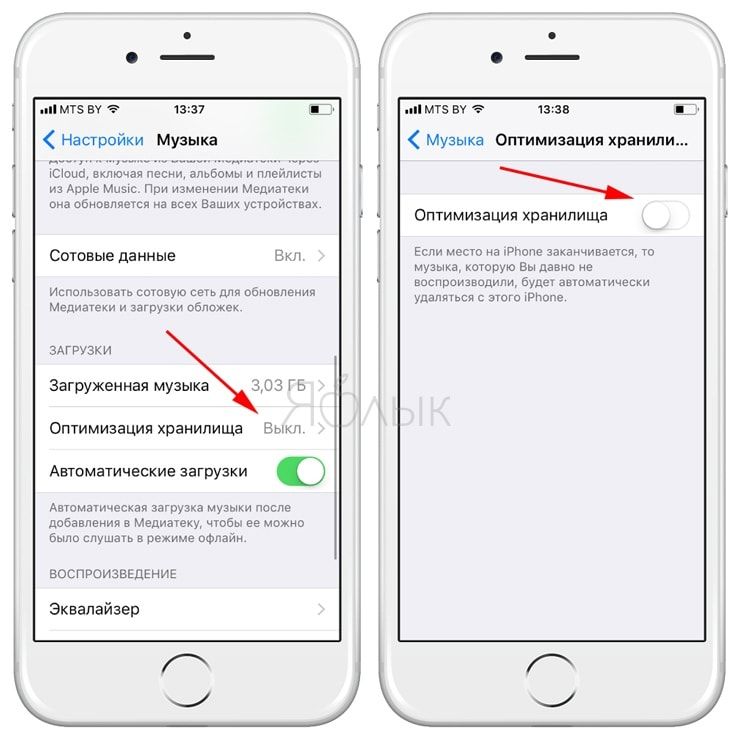
• Когда iCloud Music Library отключена.
• Когда «Показать Apple Music» отключен.
3 возможных решений:
1. Повторно загрузите песни Apple Music вручную
Когда вы удаляете приложение «Музыка» с iPhone, все загруженные песни также будут удалены. Вот почему, когда вы переустанавливаете приложение «Музыка», ранее загруженные песни больше не отображаются. Вам необходимо повторно загрузить песни вручную.
2. Перейдите в «Настройки»> «Музыка» и убедитесь, что «Показать Apple Music«включен.
3. Убедитесь, что вы включили iCloud Music Library.
# 9 Apple Music продолжает пропускать песни?
Несколько пользователей столкнулись с той же проблемой, что Apple Music случайно пропускает песни во время воспроизведения. Он проигрывает менее половины дорожки и переходит к следующей песне.
3 возможных решений:
1. Убедитесь, что пропущенные песни доступны или воспроизводятся в вашей медиатеке. Если песня неактивна, это означает, что песня недоступна, поэтому вы не можете ее воспроизвести.
Если песня неактивна, это означает, что песня недоступна, поэтому вы не можете ее воспроизвести.
2. Проверьте ограничения вашей сети.
Если вы воспроизводите потоковые песни Apple Music вместо загруженных, вам нужно убедиться, что у приложения есть доступ к Wi-Fi или сотовым данным. Требуется подключение к Интернету для воспроизведения потоковых песен.
Вот как это сделать: перейдите в «Настройки»> «Музыка»> «Сотовые данные»> выберите «WLAN и сотовые данные».
3. Отключите iCloud Music Library и включите ее снова. После этого заново загрузите песни Apple Music вручную.
# 10 Apple Music продолжает зависать или зависать?
Если приложение зависает или падает все время, некоторые простые уловки должны быть в состоянии решить эту проблему.
4 возможных решений:
1. Перезапустите приложение Apple Music.
2. Выйдите и снова войдите в приложение Apple Music.
3. Перезагрузите устройство.
4. Обновите приложение Apple Music до последней версии.
# 11. Apple Music случайно останавливает воспроизведение песен?
Ситуация: похоже, эта проблема произошла со времени последнего обновления iOS, теперь моя музыка перестает воспроизводиться случайным образом, что очень раздражает. Он продолжает играть, если я нажимаю кнопку воспроизведения, но снова останавливается в конце песни. Я должен вручную перейти к следующей песне. — от сообщества Apple
4 возможных решений:
1. Если вы транслируете песни через интернет, попробуйте скачать песни и воспроизводить их в автономном режиме.
2. Принудительно выйдите из музыкального приложения и перезапустите его.
3. Удалите определенные песни, которые неожиданно перестали воспроизводиться, затем добавьте их снова, выполнив поиск в библиотеке Apple Music.
4. Восстановите заводские настройки телефона и восстановить его из резервной копии.
# 12. Apple Music продолжает удалять загруженные песни?
Досадно обнаруживать, что некоторые песни отсутствуют или иногда удаляются Apple. Однако для пользователей iOS, если у вас есть «Оптимизация хранения«включен в настройках приложения» Музыка «, то загруженные песни, которые вы не играли какое-то время, будут автоматически удалены с вашего iPhone, чтобы освободить хранилище музыки. Вы можете помешать Apple сделать это снова с помощью следующих приемов.
Возможное решение:
• Для пользователя ПК:
1. Деавторизовать ваш компьютер и повторно авторизировать его, а затем снова загрузить эти песни.
2. В iTunes перейдите в «Файл»> «Медиатека»> «Обновить музыкальную библиотеку iCloud».
• Для пользователей iOS:
Перейдите в «Настройки»> «Музыка»> «Оптимизировать хранилище», отключите функцию оптимизации хранилища, переключив кнопку в положение «ВЫКЛ».
# 13. Музыкальная библиотека Apple не синхронизируется?
Возможные решения: Как исправить плейлист Apple Music Not Syncing Issue
№14. Песню или плейлист нельзя добавить в музыкальную библиотеку iCloud?
Когда вы подписываетесь на Apple Music, вы можете загружать свои локальные музыкальные файлы или плейлисты в Медиатеку iCloud и слушать их на всех авторизованных устройствах. Но вы можете получить ошибки, если в плейлисте есть определенные песни, которые не подходят для формата музыкальной библиотеки iCloud. Вот несколько примеров ошибок подсказки.
Ошибка 1. Этот элемент не был добавлен в вашу музыкальную библиотеку iCloud, поскольку произошла ошибка.
Если вы попытаетесь воспроизвести песню с восклицательным знаком рядом с ней (как определить значки статуса облака?), вы получите эту ошибку. Это означает, что исходный файл не может быть найден (возможно, он был удален или перемещен). Вы можете решить эту проблему, повторно добавив исходную песню в локальную папку или просто удалив ее из библиотеки, а затем повторно добавьте элемент обратно в библиотеку.
Ошибка 2: этот плейлист не может быть загружен, потому что он включает в себя другие медиа-типы песен, которые не подходят.
Существуют правила, которым нужно следовать, когда вы пытаетесь добавить песни в Медиатеку iCloud. Вам не разрешается загружать песню, которая была приобретена с использованием другого Apple ID, или файл песни размером более 200 МБ, продолжительностью более 2 часов или низкого качества (ниже 96 Кбит / с или меньше).
Возможное решение:
Пойдите, проверьте, есть ли какая-либо песня, которая не подходит для загрузки в iCloud Music Library, если все песни в порядке, затем попробуйте следующие шаги: создайте новый список воспроизведения> скопируйте все песни из этого плохого списка воспроизведения в новый список воспроизведения> удалите старый список воспроизведения > переименуйте новый список воспроизведения в старое имя.
# 15. Сводка ошибок Apple Music
Вот сводка сообщений об ошибках Apple Music:
• Ошибка Apple Music 12893
• Ошибка Apple Music 42587
• Ошибки подключения Apple Music 503 iCloud
• Ошибка Apple Music «Похоже, вы слушаете на другом устройстве»
• Сообщение об ошибке: «Этот формат мультимедиа не поддерживается»
6 возможных решений:
1. Убедитесь, что вы используете последнюю версию приложения Apple Music.
2. Принудительно выйдите из приложения Apple Music и перезапустите его.
3. Перезагрузите телефон.
4. Очистите кеш приложения или данные приложения.
5. Выключите телефон на минуту 1 и включите его снова.
6. Выйдите из своего Apple ID и войдите снова.
Решили ли приведенные выше решения вашу проблему? Надеюсь, эта статья окажется для вас полезной. Кстати, если у вас есть лучшее решение для устранения проблем с Apple Music, не стесняйтесь сообщить нам в комментарии.
Была ли эта информация полезна?ДАНЕТ
Apple Music не загружает песни? Почему и как это исправить
«Apple Music не загружается на мой iPhone! У кого-нибудь еще есть эта проблема? Я не позволю скачивать музыку, чтобы я мог слушать ее офлайн ».В последнее время многие пользователи Apple Music жалуются, что Apple Music не может загружать песни на iPhone или Android для автономного воспроизведения.
Почему музыка не загружается в Apple Music?
- Сетевое подключение недоступно для загрузки песен из Apple Music.
- Неправильные настройки Apple Music приводят к ошибке загрузки.
- Системные ошибки iOS.
Как выйти из беды?
Здесь мы рассмотрели 10 решений, чтобы решить проблему, Apple Music не скачивает песни на iPhone (iOS 14 / 13 / 12 включены) и Android.
Способ 1: перезапустите приложение Apple Music
Самый простой способ исправить Apple Music, которая не загружает песни, — выйти из приложения Apple Music и снова открыть его.
1. iPhone 8 и раньше: Дважды щелкните кнопку «Домой», чтобы отобразить последние использованные приложения, включая приложение «Музыка».
iPhone X или более поздняя версия: На главном экране проведите пальцем вверх от нижней части экрана и немного сделайте паузу в середине.
2. Проведите пальцем влево или вправо, чтобы найти приложение «Музыка», и проведите пальцем вверх по области предварительного просмотра музыки, чтобы закрыть его.
3. Затем откройте приложение Музыка и перейдите в Apple Music, чтобы загрузить песни.
Это решение также работает, когда Apple Music не играет на iPhone.
Способ 2: перезагрузите iPhone
Если перезапуск приложения «Музыка» не работает, попробуйте еще один простой способ — перезагрузить iPhone.
1. Нажмите и удерживайте любую кнопку громкости и боковую кнопку, пока не появится слайдер выключения питания.
2. Перетащите ползунок и подождите 30 секунд, пока ваш iPhone не выключится.
3. Нажмите и удерживайте боковую кнопку, пока не увидите логотип Apple, и ваш iPhone перезагрузится.
Действия по перезапуску iPhone различаются в зависимости от разных моделей, а описанные выше действия основаны на iPhone X и более поздних версиях. Для других моделей просто проверьте этот пост: Как перезагрузить iPhone.
Способ 3: проверьте подключение к сети
Как упоминалось выше, сеть является причиной, по которой вы не можете загружать песни из Apple Music. Нестабильное или отключенное сетевое подключение приведет к невозможности загрузки музыки из Apple Music. Здесь есть 3 варианта, чтобы вы могли это исправить.
1. Разрешить музыке использовать как WLAN, так и сотовые данные.
Войдите в Настройки приложение, нажмите WLAN, затем прокрутите вниз, чтобы найти Приложения, использующие WLAN и сотовую связь, найти Музыка опция и включение WLAN и сотовые данные.
2. Переключиться с WLAN на сотовые данные.
Войдите в Настройки приложение, хит Сотовый, включить Сотовые данные а затем вернитесь к WLAN возможность выключить WLAN.
Или повторите аналогичные шаги для переключения WLAN в Сотовая данных.
3. Сброс настроек сети.
Сброс настроек сети на iPhone говорилось раньше, чтобы исправить Apple Music не загружается.
Пользователи Android также должны следить за исправлениями, чтобы нормально скачивать песни с Apple Music.
Способ 4: выключить / включить музыкальную библиотеку iCloud
музыка iCloud позволяет получить доступ к своей музыкальной библиотеке и песням, которые вы загрузили из Apple Music на всех своих устройствах. Если вы обнаружите, что песни, которые вы хотите загрузить, выделены серым цветом и не могут быть загружены, просто попробуйте выключить и включить музыку iCloud на iPhone.
Войдите в Настройки приложение, прокрутите вниз, чтобы найти Музыка а затем выключить ICloud Music Library.
После, просто следуйте инструкциям выше, чтобы включить ICloud Music Library.
Способ 5: выйти и в Apple ID
Apple ID используется для входа в подписку Apple Music. Если вы только что завершили продление подписки или первую подписку на Apple Music, вам лучше выйти из системы и подписать Apple ID, чтобы обновить службу, когда вы обнаружите, что песни не могут быть загружены из Apple Music.
1. Открыто Настройки приложение на iPhone, нажмите [ваше имя iCloud], прокрутите вниз, чтобы нажать Выход из системы внизу, затем подтвердите это, введя свой пароль Apple ID и нажмите Отключить.
Примечание: Вы увидите возможность сохранить копию ваших данных (Календари и Брелок) на этом айфоне или нет. Вы можете просмотреть резервную копию iCloud в деталях, если вы не уверены, что включите или выключите его.
2. Через 30 секунд найдите свой ICloud введите имя (теперь оно пустое), введите свой Apple ID и пароль и нажмите Войти переподписать в нем.
Это решение работает, особенно когда вы добавить члена семьи в Apple Music для обмена песнями.
Способ 6: отключить и включить шоу Apple Music
Apple Music — один из модулей приложения Music на iPhone. Только вы позволите ему показать, он появится на главной странице в приложении Музыка как Для тебя и Browse.
Если вы не будете загружать песни из Apple Music, вы можете перезапустить модуль, чтобы устранить проблему.
Войдите в Настройки приложение на iPhone, прокрутите вниз, чтобы найти Музыка и выключить Показать Apple Music.
Через 30 секунд повторите шаги, чтобы включить Показать Apple Music.
Этот способ работает замечательно, когда вы добавить песни в Apple Musicи синхронизировать песни на другом устройстве с тем же Apple ID.
Способ 7: обновить приложение Apple Music
Каждое обновление iOS будет обновлять функции на iPhone и iPad. Аналогичным образом, обновление приложения также предоставит вам больше возможностей и больше возможностей. Если ваше музыкальное приложение устарело, вы должны обновить его, чтобы исправить не загружаемые песни.
1. Откройте App Store приложение на iPhone, и перейдите на Поиск меню.
2. Тип Apple Music в строке поиска и найдите его.
3. Хит Обновить вариант рядом с приложением, чтобы обновить его до последней версии.
Затем откройте приложение «Музыка» и посмотрите, может ли оно нормально загружать песни из Apple Music.
Для пользователей Android шаги аналогичны.
Способ 8: обновить программное обеспечение iPhone
Опять же, когда обновленная Apple Music запускает старую версию iOS, некоторые функции могут быть не в порядке, включая сбой загрузки песни из Apple Music. Ключ к этому — обновление вашей устаревшей системы iOS.
1. На iPhone перейдите в Настройки приложение, нажмите Общие возможность найти Обновление программного обеспечения.
2. Нажмите Скачать и установить если есть новая версия iOS, и она начнет загружать iOS и устанавливать ее автоматически.
Если ваш iPhone обновлен, появится фраза «На вашем iPhone установлена последняя версия». Появится.
Примечание: Легко следовать инструкциям на экране, чтобы обновить iOS от Apple, но сложно понизить iOS. Проверьте руководство здесь понизить iOS.
Способ 9: быстро восстановить систему iPhone без потери данных
Если ни одно из указанных выше решений не помогает устранить проблему, то потенциальной причиной проблемы может быть системная ошибка iPhone.
Для восстановления системы iPhone вам понадобится профессиональная программа исправления системы iOS, Apeaksoft iOS Восстановление системы, Он может исправить различные ситуации, когда iPhone или iPad зависают, например, режим DFU, режим восстановления, режим наушников, логотип Apple, белый экран и т. Д.Восстановите системную ошибку iPhone, вызванную различными ситуациями.
Быстрое решение, чтобы решить Apple Music не загружается автоматически.
Расширенный режим восстановления сбрасывает iPhone / iPad без пароля.
Понизьте или обновите iOS до его совместимой версии.
Теперь давайте воспользуемся программным обеспечением для ремонта iOS, чтобы починить ваш iPhone.
Шаг 1Выберите iOS System RecoveryБесплатно загрузите это программное обеспечение на свой компьютер, установите и запустите его немедленно. В главном интерфейсе вы должны выбрать
Это программное обеспечение позволяет вам исправить iPhone, который не будет свободно загружать песни из Apple Music на Windows и компьютер Mac. Получите правильную версию, которая вам понадобится.
Шаг 2Подключить iPhoneПолучить USB-кабель подключите ваш компьютер с iPhone. Во всплывающем интерфейсе вы увидите различные проблемы, которые может исправить это программное обеспечение. Проигнорируйте это и нажмите Пуск.
Шаг 3Исправить iPhone автоматическиЗдесь вы увидите статус вашего iPhone как Нормальная.
Нажмите Бесплатное быстрое исправление, и это программное обеспечение исправит вашу систему iPhone и обновит ее автоматически.
Во время этого процесса ваш iPhone будет перезагружен, а после этого отключите ваш iPhone.
Затем попробуйте загрузить песни из Apple Music, чтобы увидеть, была ли проблема решена.
Внимание Если ваш iPhone обнаружен как другой ненормальный режим, то вы должны нажать фиксированный Кнопка, чтобы исправить ваш iPhone полностью.
Способ 10: удалить и переустановить Apple Music
Кажется, что не удаляются готовые приложения на iPhone и Android. Однако пользователи iPhone, работающие под управлением iOS 12, 13, 14 и более поздних версий, получают от Apple дополнительные средства управления для удаления предустановленных приложений с устройства iOS. Конечно, это не постоянная деинсталляция, а временное скрытие, и вы можете переустановить предустановленные приложения из App Store позже.
Здесь вы также можете удалить приложение Apple Music и переустановить его.
1. На вашем iPhone коснитесь и удерживайте приложение Музыка.
2. Нажмите на маленький крестик в верхнем левом углу, чтобы удалить музыку.
Примечание: Пользователям iPhone, работающим на iOS 12 и более ранних версиях, требуется дополнительный шаг, чтобы нажать Изменить порядок приложений перед появлением маленького крестика
3. После удаления перейдите к App Store, Перейдите к Поиск вкладка, чтобы ввести и найти Apple Music приложение и нажмите скачать кнопку, чтобы переустановить его.
Способ 11: обратитесь в Apple за помощью
Apple Music не ограничивается загрузкой песен, а только объемом памяти на вашем iPhone. Если вы уверены, что на вашем iPhone достаточно места, и ни одно из вышеперечисленных решений не работает, то только последнее решение может вам помочь.
Последнее решение, чтобы исправить Apple Music, не загружая песни на iPhone, это обращаясь в службу поддержки Apple, из которого вы можете получить более профессиональные предложения для решения проблемы.
Заключение
Apple Music позволяет слушать музыку в Интернете и загружать песни для автономного воспроизведения на iPhone и Android. Однако, как только вы обнаружите, скачать песни с Apple MusicВы можете попробовать вышеуказанные решения. За всеми решениями легко следовать без каких-либо навыков, и самое главное, они не тратят ни копейки, чтобы решить проблему.
Ваши вопросы были решены?
Какие-нибудь хорошие решения от вас?
Дайте мне знать, оставив свои комментарии.
apple music не скачивает музыку
На чтение 7 мин. Просмотров 49 Опубликовано
3.Музыка добавляется только в плейлист. Не получается загрузить в медиатеку: загрузка не начинается. Оплата была произведена по индивидуальной подписке. Интернет работает исправно. Проблема наблюдается в чтение последней недели, раньше проблем с этим не имела.
Если музыка в Apple Music не загружается, то, скорее всего, дело в обновлении операционной системы…
Компания Apple запустила сервис Apple Music в уже далеком 2015 году. Корпорация Apple объявила, что отныне каждому пользователю их устройства будет доступна огромная фонотека с миллионом композиций, которые будут находиться в магазине iTunes.
К декабрю 2018 года число пользователей Apple Music по всему миру превысило 56 миллионов человек — казалось бы всё хорошо, но неожиданно в этом году рунет наводнили жалобы пользователей, которые все сводятся к одному: не загружается музыка в Apple Music
Пользователи из России и некоторых других стран буквально завалили поддержку Apple вопросами почему не загружается музыка.
Опытные пользователи яблочной продукции привыкли самостоятельно решать проблемы — на профильных форумах мы нашли несколько факторов, которые влияют на работоспособность музыкальной службы Apple.
Сообщество фанатов Apple опытным путем установило, что в неполадках с музыкой на айфонах, скорее всего, виновато обновление iOS до 12 версии. Есть несколько решений проблем с загрузкой музыки на устройствах Apple
- Откат к предыдущей версии ОС — помогает многим пользователям, но пользоваться устройством без обновлений всё равно не удастся;
- Сброс телефона (без DFU) и восстановление из iCloud — с высокой долей вероятность помогает восстановить работоспособность музыкальной службы Apple;
- Освобождение памяти — для того чтобы музыкальная служба Apple Music работала бесперебойно необходимо, минимум, 2 ГБ свободного места во внутреннем хранилище устройства. Лучше если будет 3 ГБ и более. Освобождение памяти — рабочий способ для восстановления работоспособности Apple Music;
- Сочетание кнопки блокировки и кнопки «Домой» — данный способ предлагался на одном из зарубежных сайтов, который посвящен продукции Apple;
Если Apple Music не загружаются песни может помочь самый кардинальный способ восстановления работоспособности Apple Music — поддержка Apple рекомендуют сделать hard reset.
Для того чтобы выполнить hard reset правильно необходимо выполнить следующие действия:
- Выйти из всех учетных записей iCloud, iTunes и AppStore;
- Произвести полный сброс устройства — Hard Reset;
- Вновь войти во все учетные записи Apple.
Мир Доступа рекомендует перед любыми взаимодействиями с устройством Apple сделать его резервную копию в iCloud
Таким образом, ответ на вопрос не загружается музыка в Apple Music имеет несколько решений. Пользователям операционной системы Android воспользоваться сервисом Apple Music по понятным причинам не получится, а все приложения с похожим названием в Play Маркет являются имитацией сервиса Apple.
При оформлении подписки на Apple Music вы можете добавлять музыку из каталога Apple Music в свою медиатеку. Затем вы можете загрузить добавленную музыку, чтобы слушать ее без подключения к сети.
Вот что вам нужно
Оформите подписку на Apple Music и включите функцию «Синхронизация медиатеки» на устройствах. Затем вы сможете добавлять и загружать музыку из каталога Apple Music в свою медиатеку. Кроме того, вы сможете получить доступ к своей медиатеке на всех устройствах, на которых выполнен вход в систему с тем же Apple ID, который используется для доступа к сервису Apple Music.
Если вы не подписаны на Apple Music, но хотите загрузить содержимое на свое устройство, можно покупать музыку в iTunes Store на устройствах iPhone, iPad, iPod touch, компьютере Mac или компьютере с ОС Windows.
Функции Apple Music могут отличаться в зависимости от страны или региона. Узнайте подробнее о том, что доступно в вашей стране или регионе.
Добавление музыки
Выполните действия, относящиеся к вашему устройству.
На iPhone, iPad и iPod touch или устройстве Android
- На устройстве iPhone, iPad или iPod touch откройте программу «Музыка». На устройстве Andro />. Чтобы добавить альбом или плейлист целиком, нажмите +ДОБАВИТЬ.
Добавленные песни, альбомы и плейлисты можно найти в медиатеке.
На компьютере Mac
- Откройте программу «Музыка».
- Найдите музыку для добавления в медиатеку.
- Чтобы добавить песню, нажмите . Чтобы добавить альбом или плейлист целиком, нажмите +Добавить.
Добавленные песни и альбомы можно найти в медиатеке, а плейлисты — на боковой панели.
На компьютере с ОС Windows
- Откройте программу iTunes для Windows.
- Найдите музыку для добавления в медиатеку.
- Чтобы добавить песню, нажмите . Чтобы добавить альбом или плейлист целиком, нажмите +ДОБАВИТЬ.
Добавленные песни и альбомы можно найти в медиатеке, а плейлисты — в разделе «Плейлисты Apple Music» на боковой панели медиатеки.
Покупка музыки в iTunes Store
Если у вас нет подписки на Apple Music или вы хотите купить песню, можно купить музыку в iTunes Store. Выполните действия, относящиеся к вашему устройству.
- На устройстве iPhone, iPad или iPod touchоткройте программу iTunes Store, нажмите «Музыка», найдите музыку, а затем нажмите цену, чтобы купить ее.
- На компьютере Mac откройте программу «Музыка», нажмите iTunes Store на боковой панели, найдите музыку, а затем нажмите кнопку «Купить» с ценой.
- На компьютере с ОС Windows откройте программу iTunes для Windows, выберите пункт «Музыка» во всплывающем меню, а затем нажмите «Магазин» на панели навигации. Найдите музыку, затем нажмите кнопку «Купить» с ценой.
После нажатия кнопки «Купить» на экране может появиться запрос на вход с помощью идентификатора Apple ID для оформления покупки.
iTunes Store не отображается на компьютере Mac
Если вы вошли в программу «Музыка» на компьютере Mac с помощью идентификатора Apple ID, на который оформлена подписка Apple Music, пункт iTunes Store может не отображаться на боковой панели.
Если iTunes Store не отображается на боковой панели, выполните следующие действия.
- Откройте программу «Музыка».
- В строке меню выберите «Музыка» > «Настройки».
- Перейдите на вкладку «Основные» и выберите iTunes Store.
- Нажмите кнопку «ОК».
Загрузка музыки на устройство
Вы можете загрузить музыку, добавленную из каталога Apple Music или купленную в iTunes Store, на устройство для прослушивания при отсутствии подключения к сети.
Просто найдите песню, альбом или плейлист для загрузки на устройство, а затем нажмите . После завершения загрузки альбома или плейлиста целиком на устройство iPhone, iPad или iPod touch значок изменится на ЗАГРУЖЕНО.
Дополнительная информация
- Узнайте, как удалить музыку, фильмы, телешоу и прочее содержимое, загруженное на устройство.
- Узнайте, как получить доступ к своей медиатеке на всех устройствах.
- Если у вас нет подписки на Apple Music, вы можете синхронизировать содержимое с iTunes на компьютере.
- Используйте программу Watch на iPhone для добавления музыки на Apple Watch.
Информация о продуктах, произведенных не компанией Apple, или о независимых веб-сайтах, неподконтрольных и не тестируемых компанией Apple, не носит рекомендательного характера и не рекламируются компанией. Компания Apple не несет никакой ответственности за выбор, функциональность и использование веб-сайтов или продукции сторонних производителей. Компания Apple также не несет ответственности за точность или достоверность данных, размещенных на веб-сайтах сторонних производителей. Помните, что использование любых сведений или продуктов, размещенных в Интернете, сопровождается риском. За дополнительной информацией обращайтесь к поставщику. Другие названия компаний или продуктов могут быть товарными знаками соответствующих владельцев.
5 главных проблем в Apple Music 🎧🎶
Здравствуйте, уважаемые читатели сайта Uspei.com. В последнее время я довольно плотно погрузился в мир Apple Music и выявил достаточно много недостатков, о которых должны знать потенциальные покупатели довольно недешевой подписки.
Может быть с этими проблемами вы не столкнетесь во время бесплатного трехмесячного триального периода, а так будете вооружены. Устраивайтесь поудобнее.
Apple Music позволяет сохранять музыку для прослушивания в оффлайн. Файлы шифруются, а после окончания подписки доступ к прослушиванию будет прекращен. С первой проблемой я столкнулся при выходе из Apple ID. Причем не из iCloud, а из пункта iTunes Store и App Store в Настройках.
рекламаНаверняка у многих есть несколько Apple ID разных стран. К примеру, в американском и голландских App Store игры и приложения зачастую выходят раньше, вот и приходится переключаться. Но вот после этого действия удаляется вся загруженная музыка и при переходе в основной аккаунт, на котором куплена подписка и приходится все скачивать заново. А это то еще удовольствие.
Еще одна вытекающая проблема — нельзя сразу скачать всю медиатеку для доступа в оффлайне. Приходится открывать каждый альбом и нажимать на иконку с облачком. Но есть лайфхак, позволяющий исправить этот неприятный нюанс.
Откройте iTunes на ПК или Мак, перейдите в медиатеку и создайте в боковом меню новый смарт-плейлист.
рекламаЗадайте следующие условия: Длительность, более чем, 1 секунда. Таким образом в ваш умный плейлист будут автоматически добавляться все треки из медиатеки.
Останется открыть его в iPhone и нажать кнопку загрузить и дождаться пока вся медиатека скачается.
С закачками на этом не все. Есть топовые плейлисты артистов, с треками со звездочками. Их нельзя ни добавлять в медиатеку, ни скачивать соответственно в один тап.
рекламаПриходится нажимать на плюсик напротив каждого трека, а затем на иконку скачивания. 21 век. Жесть. Сами знаете кто в гробу переворачивается в судорогах.
Иногда Apple Music просто не дает доступ к песням сохраненным в оффлайне. И тут речь уже идет не о смене Apple ID. Просто не запускаются треки. Баг какой-то. Достаточно просто выйти в сеть и все заработает вновь. Самое печальное заключается в том, что это также случается при нахождении в роуминге и кто-то может остаться без любимой музыки в самолете. И никакой закономерности в этой печальке нет.
рекламаНу и конечно же цензура. Куда же без нее. В зависимости от страны которая выбрана в Apple ID вы не будете иметь доступ к тем или иным трекам и даже альбомам с рейтингом Explicit.
В Беларуси с этим вообще туго. Настройки ограничений можете не насиловать. Ничего не получится. Поможет только смена страны, но это большая проблема.
В Беларуси вообще много с чем туго. В Apple Music, как и в белорусском App Store, все на английском. Какого-то органа Apple решила, что в Беларуси все разговаривают на английском. Дайте белорусам русский язык, сволочи!
рекламаА и чуть не забыл — тематических плейлистов в Apple Music куда меньше, чем в ближайших стриминговых конкурентах. Это я про категории вроде музыка для уборки, прогулки, по настроению и так далее. Сервис уже далеко не молод и странно, что Apple не задумывается об этих вещах.
В комментариях обязательно оставляйте свои впечатления, пожелания и конечно же решения каких-либо освещенных или неосвещенных проблем.
Как включить и отключить автоматическое скачивание песен из медиатеки Apple Music
Музыку в Apple Music можно слушать без интернета, если скачать песни на устройство. Треки можно загружать вручную после добавления в медиатеку или активировать автозагрузку песен, добавляемых в медиатеку. По умолчанию эта опция отключена.
В статье — как включить и выключить автоматическое сохранение музыки на iPhone и iPad, а также оптимизировать загрузку с учетом памяти устройства.
Как включить автоматическое скачивание музыки из Apple Music на iPhone и iPad
1) Откройте Настройки > Музыка.
2) В разделе «Загрузки» активируйте пункт Автоматические загрузки.
Также в разделе «Загрузки» показано, сколько весит уже загруженная ранее музыка, и есть возможность установить лимит на скачивание, чтобы музыка не занимала всю память смартфона.
3) Откройте Оптимизацию хранилища, активируйте эту настройку и выберите лимит на загрузку треков: 4 (около 800 песен), 8, 16 или 32 Гб.
Если место на телефоне начнет заканчиваться, музыка, которую вы давно не воспроизводили, будет удалена с устройства.
Как только вы добавите трек в свою медиатеку, он скачается автоматически. При этом песни, которые вы добавили в медиатеку Apple Music до включения автоматической загрузки, не будут скачены.
Чтобы удалить ненужные треки из памяти iPhone или iPad, откройте > Настройки > Музыка > Загруженная музыка. Можно удалить все или отдельные песни, исполнителя и альбом.
Как выключить автоматическое скачивание песен в Apple Music на iPhone и iPad
1) Откройте Настройки > Музыка.
2) В разделе «Загрузки» нажмите на переключатель рядом с Автоматические загрузки, чтобы он стал серым.
Как изменить параметры загрузки музыки
на Mac1) Откройте программу iTunes и в меню выберите Настройки.
2) Выберите вкладку Загрузки.
3) Уберите галочку рядом с Музыка в секции Автозагрузки. Вы также можете отключить автоматическое скачивание фильмов и сериалов.
4) Нажмите OK.
В macOS Catalina нет iTunes, поэтому соответствующие настройки будут в приложении музыки.
Оцените пост
[всего: 1 рейтинг: 5]
Смотрите похожее
Apple Music MacКак сохранить музыку из Apple Music на iPhone и iPad для прослушивания в offline-режиме
Сервис Apple Music открывает доступ к большому количеству музыки и дает возможность загружать песни для прослушивания в offline-режиме.
Как это сделать? Необходимо войти в аккаунт и включить медиатеку iCloud.
Зайти в Настройки — iTunes Store и App Store и войти в свою учетную запись Apple ID к которому привязан сервис Apple Music.Далее выйти в Настройки и перейти в раздел Музыка. В разделе Музыка необходимо активировать Медиатека iCloud.
Внимание! Деактивация Медиатека iCloud или выход из учетной записи Apple ID приведет к удалению всей музыки, которая была загружена через Apple Music.
Если вы хотите пользоваться сервисом Apple Music не только через беспроводную сеть Wi-Fi, но и через мобильный интернет. Вам необходимо зайти в Настройки – Музыка – Сотовые данные (активировать данную функцию).
Полезные настройки для загрузки музыки через Apple Music.
Функция Автоматические загрузки автоматически скачивает музыку, которая добавляется в Медиатеку.Функция Оптимизация хранилища автоматически удаляет сохраненную музыку, которая давно не прослушивалась, если заканчивается место на вашем устройстве.
В разделе Минимальное хранилище можно указать объем хранилища, на которые не будет распространяться функция Оптимизация хранилища.
Как прослушать музыку из Apple Music на iPhone и iPad в offline-режиме (без интернета)?
Вы прослушали музыкальные треки и теперь хотите сохранить для дальнейшего прослушивания без интернета. Песня которой нет в Медиатека iCloud будет обозначена значком «+» в левом нижнем углу. Если у вас активирована функция Автоматические загрузки, то нажав на «+» песня добавиться в Медиатеку iCloud и автоматом загрузиться на накопитель вашего устройства. Также это можно сделать с помощью значка «многоточия» в правом нижнем углу, выбрав пункт добавить в Медиатеку.
Как сохранить музыку, которая уже есть в Медиатеке?
Значок «облако со стрелкой вниз» вместо «+» обозначает, что песня уже есть в Медиатеке, но не загружена на устройство. Для загрузки необходимо нажать на этот значок «облако со стрелкой вниз». Также это можно сделать с помощью значка «многоточия» в правом нижнем углу, выбрав пункт загрузить.
Как сохранить целые альбомы или плейлисты?
Вам необходимо открыть нужный альбом или плейлист. Справа от обложки будет значок «+Добавить» или значок «облако со стрелкой вниз» нажав на данные значки. Вы сможете загрузить весь альбом или плейлист. Также это можно сделать с помощью значка «многоточия» выбрав пункт добавить в Медиатеку.
Для того, чтобы увидеть всю музыку, которая загружена на ваше устройство через Apple Music необходимо перейти во вкладку Медиатека (левый нижний угол) и выбрать пункт Загруженная музыка.
Приобрести устройства компании Apple можно у нас по выгодной цене!
22:45:23 - 10.06.2021
Был ли полезен материал?
Да Нет22:45:23 - 10.06.2021
Я не могу загружать песни в Apple Music
Здравствуйте и добро пожаловать в сообщества поддержки Apple, mrtktv.
Если я правильно понял ваше сообщение, у вас возникли проблемы с загрузкой песен из Apple Music, чтобы сделать их доступными для прослушивания в автономном режиме. Я, конечно, понимаю, что потоковое вещание — не всегда вариант, когда мы хотим слушать музыку. Я бы хотел помочь.
Во-первых, убедитесь, что у вас достаточно свободного места для загрузки песен. В этом руководстве вы узнаете, как:
Как проверить память на вашем iPhone, iPad и iPod touch
Затем выполните следующие действия для загрузки:
Прежде чем вы сможете загружать контент для прослушивания в автономном режиме, вам необходимо добавить его в свою библиотеку.Затем в приложении «Музыка» на вашем iPhone, iPad или iPod touch; в iTunes на вашем Mac или ПК; или в приложении Apple Music на телефоне Android найдите объект, который хотите загрузить, и выполните следующие действия:
- На iPhone, iPad, iPod touch или телефоне Android: нажмите «Загрузить».
- На Mac или ПК: нажмите «Загрузить».
Вы увидите, когда загрузка будет завершена.
Если у вас включена автоматическая загрузка, содержимое автоматически загружается на ваше устройство или компьютер, когда вы добавляете его в свою библиотеку.Вы не увидите или.
Используйте приложение Watch на iPhone, чтобы добавить музыку на Apple Watch.
Вы можете загружать контент максимум на 10 устройств. Этот контент доступен только при активной подписке на Apple Music.
При первой загрузке содержимого на устройство вы можете увидеть сообщение с вопросом, хотите ли вы загрузить его автоматически.
- Нажмите «Загрузить автоматически», чтобы автоматически загрузить все содержимое на устройство.В следующий раз, когда вы добавите элемент в свою библиотеку, он также автоматически загрузится на ваше устройство.
- Нажмите «Не сейчас», чтобы загрузить объект позже.
Если вы хотите включить автоматические загрузки для всего содержимого, которое вы добавляете в свою библиотеку в будущем, перейдите в «Настройки»> «Музыка», затем прокрутите до раздела «Загрузки» и нажмите «Автоматические загрузки».
Добавьте и загрузите музыку, шоу и фильмы из каталога Apple Music
Если проблема не исчезнет, выполните следующие действия:
Сначала проверьте iTunes, чтобы убедиться, что песня не подходит для загрузки.Кроме того, если вы добавили песню в свою медиатеку из каталога Apple Music, она больше не будет доступна в Apple Music.
Откройте Safari на своем iPhone, iPad, iPod touch или Mac или в веб-браузере на своем ПК и перейдите на любой веб-сайт, чтобы убедиться, что у вас есть надежное соединение Wi-Fi или Интернет.
Если вы не можете подключиться к сети Wi-Fi на вашем устройстве iOS, вы можете попробовать использовать сотовые данные:
- Откройте «Настройки»> «Магазины приложений и iTunes».
- Включите использование сотовых данных.
Возможно, вам придется заплатить комиссию за загрузку по сотовой сети. За подробностями обращайтесь к своему оператору беспроводной связи и узнайте о настройках и использовании сотовых данных.
Получите помощь по музыкальной библиотеке iCloud
Сообщите нам, решит ли это проблему за вас.
Спасибо за использование сообществ поддержки Apple. Заботиться.
Как исправить проблему Apple Music «Невозможно воспроизвести этот элемент»?
Вот несколько решений, которые вы можете использовать для справки, чтобы исправить проблему Apple Music «Невозможно воспроизвести этот элемент» на вашем настольном компьютере, iPhone, iPad или iPod touch.
1. Проверьте подключение к Интернету на iPhone / iPad / iPod touch
Вы можете проверить, что ваш iPhone или iPad хорошо подключен к Wi-Fi или сотовой сети, чтобы вы могли загружать песни из приложения Apple Music или музыкальной библиотеки iCloud.
Или вы можете отключить передачу данных по сотовой сети и подключить iPhone только к Wi-Fi, или наоборот.
2. Перезагрузите iPhone / iPad / iPod touch
Если вы понятия не имеете о причинах, вы можете просто перезагрузить или принудительно перезапустить свой iPhone / iPad / iPod touch.В некоторых случаях это может помочь, но не является надежным решением.
3. Активировать музыкальную библиотеку iCloud
Убедитесь, что вы включили iCloud Music Library на своем рабочем столе, iPhone или iPad, иначе вы не сможете загружать песни из iCloud, а также не сможете воспроизводить песни из списка.
Или вы можете обновить активацию музыкальной библиотеки Apple iCloud, отключив ее и снова включив.
Как включить музыкальную библиотеку iCloud:
(1) Для iPhone / iPad / iPod touch:
Перейдите в «Настройки »> «Музыка », затем нажмите «Музыкальная библиотека iCloud».
(2) Для Mac или ПК:
Mac: Перейдите в Menu> iTunes> Preference .
ПК: Перейдите в Menu> Edit> Preference .
На вкладке Общие выберите Музыкальная библиотека iCloud и нажмите «ОК», чтобы активировать ее.
4. Удалите элементы, которые недоступны или не могут быть воспроизведены
Иногда вы можете загрузить неполную песню или альбом, в этом случае вы можете удалить определенную песню или альбом со своего iPhone / iPad / iPod touch, а затем повторно загрузить их из приложения Apple Music.
Если вы не можете воспроизвести песню, синхронизированную с компьютера, вы можете закрыть приложение Apple Music и выключить музыкальную библиотеку iCloud, а затем попробовать воспроизвести песню еще раз. Или вы можете удалить песни в iTunes (щелкните правой кнопкой мыши песню, которую вы не можете воспроизвести, и выберите «Удалить из библиотеки». Затем снова добавьте песню или альбом в медиатеку iTunes и повторно загрузите ее или повторно синхронизируйте песни из с компьютера на iPhone / iPad / iPod touch.
5. Проверьте состояние сервера Apple Music
Если вы являетесь подписчиком Apple Music и сталкиваетесь с проблемой «Невозможно воспроизвести этот объект», вы можете проверить статус сервера Apple Music.Если с сервером что-то не так, вы не сможете правильно использовать приложение Apple Music.
6. Обновите iOS и iTunes до последней версии
.Принимая во внимание некоторые ошибки в более старых версиях iTunes или iOS, вы можете решить проблему, обновив iTunes или iOS до последней версии.
7. Не могу слушать откровенные песни на iPhone и iPad (iOS 12)
Если появляется сообщение о том, что «Явный контент не разрешен» на iPhone или iPad, вы можете решить эту проблему, щелкнув «Настройки »> «Время экрана»> «Контент и ограничения»> снимите флажок «Ограничения ».
10 способов исправить Apple Music, не загружающие песни
Почему моя Apple Music не загружается?
Только что вышла новая песня любимого исполнителя, и вы пытаетесь загрузить ее на свое устройство. К сожалению, вы обнаружите, что Apple Music не загружает песни ! Что мешает вам слушать музыку в дороге? Различные пользователи Apple жаловались на получение сообщения «Невозможно загрузить песни». Другие смотрят на свой экран, тщетно ожидая начала загрузки после нажатия кнопки загрузки; некоторые даже сообщают, что кнопка вращается в течение нескольких дней, но ничего не происходит!
Как исправить Apple Music, не загружающуюся
Если у вас такие же проблемы, мы вам поможем.Мы ответили на вопрос: «Почему моя Apple Music не загружает песни?» Найдите здесь 10 лучших способов легко решить проблему.
Способ 1. Проверьте подключение к сети
Первое, что вам нужно сделать, это проверить, включен ли Wi-Fi или ваши данные. Если вы используете данные своего мобильного телефона для загрузки песен, вы также должны разрешить Apple Music использовать их. Для этого необходимо:
- Зайти в «Настройки». Затем нажмите «Музыка».
- Разрешите использовать «Сотовые данные», проведя по нему «Вкл.».
Способ 2: перезапустить приложение Apple Music
Другой вариант решения проблемы, когда Apple Music больше не загружает музыку, — это перезапустить приложение. Очень просто, просто:
- Дважды щелкните кнопку «Домой».
- Сдвиньте вверх приложение Apple Music, чтобы закрыть его.
- Откройте Apple Music на главной странице. Вы только что перезапустили приложение.
Способ 3: выключить музыку iCloud и перезапустить iPhone
На вашем устройстве могут быть запущены фоновые приложения, которые мешают нормальной работе Apple Music.Чтобы решить эту проблему, мы рекомендуем вам выполнить следующие действия:
- Откройте приложение «Настройки» и перейдите в «Музыка».
- Выключите музыкальную библиотеку iCloud.
- Выключите устройство в обычном режиме и снова включите его.
- Снова включите опцию для музыкальной библиотеки iCloud и, когда будет предложено, включите «Включить».
- Запустите приложение «Музыка».
Способ 4: Выйти Apple ID
Ваш Apple ID — это ваш ключ доступа к Apple Music среди других приложений.Вы можете попробовать выйти и снова войти, чтобы узнать, помогает ли это решить проблему с загрузкой Apple Music. Для этого:
- Нажмите на «Настройки».
- Нажмите, где написано ваше имя, и выберите «Выйти».
- Снова войдите в систему, выполнив те же действия, а затем запустите Apple Music и попробуйте загрузить песню.
Способ 5: Включение и выключение «Показать Apple Music»
«Показать Apple Music» — это возможность увидеть приложение на главной странице. Когда вы выключаете эту опцию, Apple Music скрывается, и вы можете перезапустить приложение таким образом, когда песни Apple Music не загружаются.Выполните следующие действия:
- Зайдите в «Настройки».
- В разделе «Музыка» снимите флажок «Показать Apple Music».
- Чтобы перезапустить его, снова сдвиньте его и запустите Apple Music.
Способ 6: обновить приложение Apple Music
Все еще не работает? Обновленная версия приложения может решить проблему того, что Apple Music не будет загружать музыку в библиотеку или облако. Для обновления:
- Откройте «App Store» и нажмите «Обновления».
- Если рядом с логотипом Apple Music есть «Обновление», вы можете обновить его.
- Если нет, извините! У вас самая новая версия, прочтите наши другие предложения по решению вашей проблемы.
Way 7: обновить программное обеспечение iPhone
Обновление вашей системы до iOS 11 сделает ее более мощной и умной и может помочь вам вернуть Apple Music в нормальное состояние. Для обновления до iOS 11 выполните следующие действия:Нажмите «Настройки», затем «Общие» и выберите «Обновление программного обеспечения». Затем выберите «Установить сейчас».
Способ 8: Восстановите систему iPhone, чтобы исправить неработающую Apple Music без потери данных
Если Apple Music по-прежнему не загружает песни после использования описанных выше методов, возможно, произошел сбой в системе.Чтобы избавиться от этого, вы должны использовать инструмент исправления iOS для восстановления системы iPhone. ReiBoot — это наиболее рекомендуемое программное обеспечение для восстановления системы iPhone, которое позволяет вам исправить проблемы с неработающей / загрузкой музыки Apple полностью без потери данных. Загрузите и установите программу на свой ПК или Mac, а затем выполните следующие действия, чтобы начать процесс устранения неполадок.
- Подключите устройство к компьютеру и запустите программу. Нажмите «Восстановить операционную систему». Затем нажмите «Начать восстановление», чтобы начать.
- Вы войдете в экран для загрузки последней версии программного обеспечения для вашего iPhone или iPad. Выберите путь для сохранения и нажмите «Загрузить».
- После завершения загрузки нажмите «Начать восстановление» и следуйте инструкциям. Ваше устройство перезагрузится и будет нормально работать.
При любых других проблемах iPhone, таких как зависание в режиме восстановления, зависание на логотипе Apple, бесконечная перезагрузка iPhone, черный экран смерти iPhone или другие проблемы, ReiBoot поможет вам решить эти проблемы, выполнив указанные выше действия.
, способ 9: удалить и переустановить Apple Music
Другой способ решить вашу проблему — удалить и переустановить Apple Music. Благодаря iOS 11 теперь вы можете удалить эти встроенные приложения, просто следуйте этим инструкциям:
- Нажмите и удерживайте приложение, пока оно не начнет покачиваться.
- Нажмите Apple Music, затем нажмите «Удалить».
- Для завершения нажмите кнопку «Домой».
Чтобы переустановить приложение, найдите Apple Music в App Store и загрузите его, как и любое другое приложение.
Способ 10: Обратитесь за помощью в Apple
К сожалению, если у вас все еще возникают проблемы после того, как вы попробовали все наши предложения, приведенные выше, ничего не остается, кроме как обратиться в Apple за помощью. Они могут помочь вам решить вашу проблему или даже заменить ваше устройство, если Apple Music по-прежнему не загружает песни.
Резюме
Надеюсь, наши советы помогли вам решить проблему с Apple Music, которая не загружает песни полностью и успешно! Не забудьте пройти через все методы, чтобы выбрать наиболее подходящий для вас, от проверки сетевого подключения до использования Tenorshare ReiBoot.Если у вас все еще есть другие вопросы или вы хотите предложить какие-либо другие советы, которые вам известны, пожалуйста, не стесняйтесь обращаться к нам и оставлять комментарии ниже.
проблем с Apple Music? Вот исправление!
Источник: iMore
В то время как Apple, возможно, расширилась до нескольких облачных и потоковых сервисов в своем репертуаре, Apple Music является одним из крупнейших сервисов потоковой передачи музыки в Соединенных Штатах. У нас миллионы подписчиков, и Apple Music в значительной степени уступает Spotify во всем мире.Вы можете получить доступ к Apple Music с лучших iPhone, Apple Watch, iPad, Mac, Apple TV и даже на устройствах Android. Но иногда вы столкнетесь с проблемами с Apple Music, или даже с iTunes Match или iCloud Music Library. Если у вас возникли проблемы, не волнуйтесь — мы здесь, чтобы помочь.
Проблемы с Apple Music:
Проблемы с Apple Music : проблемы с подписками и даннымиКак отменить подписку на Apple Music
Вы дали Apple Music шанс с бесплатной пробной версией, но она вам просто не понравилась? Или, может быть, вы просто не хотите платить еще 10 долларов каждый месяц вдобавок ко всему остальному? Не волнуйтесь, отменить подписку на Apple Music довольно просто.
VPN-предложения: пожизненная лицензия за 16 долларов, ежемесячные планы за 1 доллар и более
Поскольку вы соглашаетесь на автоматическое продление при запуске пробной версии, вы хотите убедиться, что вы отключили это до того, как деньги попадут на вашу карту.
Как переключаться между индивидуальным и семейным тарифами Apple Music
Источник: Кристин Ромеро-Чан / iMoreApple Music имеет три уровня цен: для студентов 4,99 долларов в месяц, для индивидуальных пользователей 9,99 долларов в месяц и для семейного использования до шести человек за 14 долларов.99 в месяц.
Уровень «Студент» доступен для любого студента, который в настоящее время учится в высших учебных заведениях и колледжах. Требуется подтверждение (адрес электронной почты .edu), и Apple потребуется подтверждать ваш статус студента каждый год. Если вы являетесь подходящим студентом, вы можете узнать, как получить цену студенческого уровня, в службе поддержки Apple.
Однако, если вы зарегистрировали индивидуальную учетную запись и хотите изменить ее на семейную или наоборот, вы можете сделать это в любое время. Но если у вас есть пакет Apple One уровня Family или Premier, то Apple Music уже включена и доступна для шести других пользователей в вашей учетной записи Family Sharing.
Возникли проблемы с семейным доступом для Apple Music?
Функция семейного доступа Apple позволяет легко делиться своими службами и загружаемыми файлами Apple с другими людьми из вашей «семейной» группы, в которой могут разместиться до шести человек. Это отличный способ сэкономить деньги, если все уже планировали подписаться на что-то, например iCloud Drive или Apple Music, или просто делиться такими вещами, как календари, фотографии, фильмы и телешоу или даже приложения.
Но иногда вы столкнетесь с некоторыми препятствиями в этом процессе, потому что, как бы Apple ни заявляла, что вещи «просто работают», иногда это не так.К счастью, вы можете довольно легко исправить любые проблемы с семейным доступом в Apple Music, хотя это может занять несколько попыток — просто дважды проверьте, чтобы все вошли в систему с правильными идентификаторами Apple ID.
Как запретить Apple Music прожигать ваши сотовые данные
Источник: Кристин Ромеро-Чан / iMoreВ то время как большинство операторов сотовой связи в наши дни предлагают «безлимитные» тарифные планы, обычно существует своего рода скрытый предел, прежде чем они начнут ограничивать вас.Или, может быть, вы просто хотите сэкономить и иметь тарифный план с порогом доступных данных. В любом случае, хотя Apple Music отлично подходит для потоковой передачи любой песни, которую вы хотите, или просто для прослушивания радио, она может довольно быстро перебирать ваши сотовые данные.
Если вы по-прежнему хотите наслаждаться Apple Music, не превышая лимит сотовой связи, вы можете сделать несколько вещей. Эти быстрые исправления включают загрузку музыки, которую вы хотите слушать вместо потоковой передачи, обеспечение загрузки только через Wi-Fi, отключение автоматической загрузки или даже ограничение потоковой передачи.
Проблемы с Apple Music : проблемы с iTunes Match и DRM Источник: Кристин Ромеро-Чан / iMoreApple Music — это лишь часть общей картины: музыкальная библиотека iCloud. Другая часть — iTunes Match, которая может хранить до 100 000 песен в вашей медиатеке iTunes (купленные и скопированные с компакт-дисков и т. Д.) Прямо в iCloud. Это не засчитывается в ваш текущий тарифный план хранилища iCloud.
iTunes Match — это отдельная услуга, которую можно приобрести отдельно за 24 доллара.99 в год, но если вы просто подпишетесь на Apple Music, вы получите как музыкальную библиотеку iCloud, так и iTunes Match, включенные в вашу ежемесячную плату в размере 9,99 долларов.
Я знаю, это немного сбивает с толку, но в основном музыкальная библиотека iCloud — это место, где вся ваша музыка, будь то с компакт-дисков, которые вы скопировали за эти годы или приобрели, или просто потоковую передачу Apple Music, живет и хранится в iCloud.
Как отказаться от подписки и отменить iTunes Match
Источник: iMoreЕсли вы подписаны и на Apple Music, и на iTunes Match, технически вы можете сэкономить 25 долларов в год, избавившись от Match.Это связано с тем, что функции iTunes Match уже встроены в Apple Music и iCloud Music Library, поэтому наличие обеих подписок является избыточным. К счастью, вы можете отменить iTunes Match на Mac, iPhone или iPad.
Как проверить, загружены ли ваши песни, сопоставлены, куплены или имеют ли они Apple Music DRM
По мере того, как с годами ваша медиатека iTunes росла, вы, вероятно, приобретали музыку из множества разных источников. Вы могли купить их в iTunes, скопировать с компакт-дисков или винила или загрузить из Apple Music для прослушивания в автономном режиме.Ваша коллекция может быть большой, и становится трудно вспомнить, откуда все взялось. Если вам нужно проверить, откуда берется исходный источник файла песни, это можно сделать на вашем Mac. Просто щелкните песню правой кнопкой мыши и выберите в меню Get Info , затем щелкните File , чтобы просмотреть источник.
Если вы видите «Apple Music» на треках, которые должны быть «сопоставлены»
Со временем вы можете заметить, что ваша музыка должна быть «подобрана» из оригинальных источников (компакт-диски, винил и т. Д.)) вместо этого отображаются как «Apple Music», если вы проверяете источники, как указано выше. Есть несколько способов исправить это, но обычно это включает принудительное повторное сканирование музыкальной библиотеки iCloud всей вашей библиотеки, поэтому это может занять некоторое время.
Как создать дополнительную медиатеку iTunes для Apple Music и iTunes Match
Возможно, со временем вы захотите создать новую музыкальную библиотеку, чтобы различать ваши песни Apple Music и песни, совпадающие с iTunes. Управлять этим может быть сложно, но это помогает вам держать вещи отдельно и более организованно, а не в одном огромном беспорядке.
Проблемы с Apple Music : проблемы с музыкальной библиотекой iCloud Источник: iMoreКак уже упоминалось несколько раз, если вы подписываетесь на Apple Music, у вас есть доступ к музыкальной библиотеке iCloud в рамках индивидуальной подписки за 9,99 долларов или семейной подписки за 14,99 долларов. Однако это вариант, доступный вам, но не обязательный для использования Apple Music. Если вы хотите отключить его по какой-либо причине, это легко сделать. Просто знайте, что iCloud Music Library позволяет вам получить доступ ко всем песням вашего Mac на 10 устройствах.
Как сбросить музыкальную библиотеку iCloud для Apple Music и iTunes Match
Нет ничего идеального в мире, включая Apple Music и iTunes Match. Хотя он должен «просто работать», иногда возникают проблемы. Если вы перепробовали абсолютно все, но все еще остались проблемы, вам может потребоваться просто сбросить настройки музыкальной библиотеки iCloud.
Как вручную обновить музыкальную библиотеку iCloud
Источник: Кристин Ромеро-Чан / iMoreКак и при сбросе настроек, иногда вам просто нужно вручную обновить музыкальную библиотеку iCloud, чтобы устранить изломы.К счастью, это довольно просто и понятно по сравнению с некоторыми другими исправлениями, которые мы упомянули в этом руководстве.
Как устранить неполадки с музыкальной библиотекой iCloud, Apple Music и iTunes Match
Если у вас возникли проблемы с синхронизацией с музыкальной библиотекой iCloud или вы не можете запустить Apple Music, возможно, что-то происходит на стороне сервера. К сожалению, вы ничего не сможете с этим поделать, но есть и другие вещи, которые тоже могут вызвать проблему.Хороший совет — попробовать выключить все и снова включить, а также выполнить обновление вручную.
Получение «Музыкальная библиотека iCloud не может быть включена?» ошибка?
Иногда вы можете столкнуться с сообщением об ошибке «Музыкальная библиотека iCloud не может быть включена прямо сейчас». Обычно это происходит, когда собственные серверы Apple сильно страдают, и хотя вы не можете исправить это самостоятельно, немного терпения и настойчивости имеют большое значение.
Проблемы с Apple Music : поиск музыки Источник: Кристин Ромеро-Чан / iMoreКак только вы начнете использовать Apple Music, вы в конечном итоге добавите много нового в свою коллекцию, и станет труднее отличить то, что вы купили, от того, что вы просто транслируете или загружаете с помощью Apple Music.К счастью, есть несколько простых способов найти музыку в Apple Music.
Вопросы об устранении проблем с Apple Music?
Проблемы с Apple Music неизбежны, но мы собрали все советы, которые у нас есть, чтобы помочь решить любые проблемы, которые могут возникнуть. Если у вас все еще есть какие-либо проблемы с Apple Music, iCloud Music Library или iTunes Match, оставьте их в комментариях ниже, и мы сделаем все возможное, чтобы помочь.
Мы также рекомендуем обратиться в службу поддержки Apple, если проблема не исчезнет.
Мы можем получать комиссию за покупки, используя наши ссылки. Учить больше.
Как исправить Apple Music, не загружающую песни, проблема
Это нормальное явление, когда каждый может по-новому познакомиться с недавно выпущенными песнями. В большинстве случаев загрузить такие песни довольно легко с помощью таких приложений, как Apple Music, Spotify, YouTube и даже Pandora. Однако иногда дорога оказывается не слишком гладкой. Вы можете столкнуться с заминкой; Проблема с загрузкой песен Apple Music — это недостаток, о котором сообщали многие пользователи.Пора научиться решать такие вопросы, не тратя денег.
Решение 1. Проверьте подключение к сети
Для загрузки песен необходимо подключение к Интернету. Если в сети возникнет сбой, ваша загрузка может не работать. Воспользуйтесь этими инструкциями, чтобы узнать, можно ли устранить проблему:
Шаг 1. Зайдите в «Настройки» и щелкните вкладку «Музыка».
Шаг 2. Проведите «Сотовые данные» в положение ВКЛ, чтобы включить его работу на вашем устройстве.
Шаг 3. Если сотовые данные включены, проверьте, включен ли параметр «Загрузки». Это позволяет Apple Music загружать песни на любые мобильные данные.
Решение 2. Перезапустите приложение Apple Music
Перезапуск программы придает ей свежесть. Это также поможет в устранении любых плохих секторов, которые могли быть созданы из-за неисправности программного обеспечения.
Шаг 1. Дважды щелкните кнопку «Домой».
Шаг 2. Затем закройте приложение Apple Music, сдвинув его вверх.
Шаг 3. Затем откройте Apple Music на главной странице, чтобы перезапустить ее. Затем вы можете проверить, возможна ли загрузка.
Решение 3. Перезагрузите iPhone
Перезагрузка телефона также является одним из способов, которыми вы можете воспользоваться, когда Apple Music не загружает песни. Это простой способ удалить любые ненужные файлы, которые в настоящее время могут мешать бесперебойной работе гаджета.
Шаг 1. Нажмите и удерживайте кнопку «Питание» на боковой стороне iPhone.
Шаг 2. Нажмите на опцию «Перезагрузить» на экране вашего iPhone.
Шаг 3. Ваш iPhone автоматически перезагрузится после закрытия всех приложений.
Решение 4. Повторно войдите в свой Apple ID
Ваш Apple ID является важным элементом при доступе к нескольким приложениям, включая Apple Music. Просто выйдите из системы, а затем войдите снова, чтобы узнать, можно ли скачивать вашу музыку.
Шаг 1. Нажмите на приложение «Настройки».
Шаг 2. Перейдите в «Ваше имя», затем прокрутите вниз и нажмите «Выйти».
Шаг 3. Войдите в систему еще раз, вернувшись в «Настройки», введя свое имя и нажав кнопку «Войти».
Шаг 4. Запустите Apple Music и посмотрите, можете ли вы скачать песню.
Решение 5. Включите приложение Apple Music
Возможно, Apple Music скрыта, в результате чего загружаемые песни не будут видны.В этом случае вам нужно сделать приложение видимым.
Шаг 1. Щелкните приложение «Настройки» и выберите опцию «Музыка».
Шаг 2. Переключите его на «ВЫКЛ», а затем на «ВКЛ», нажав на опцию «Показать Apple Music», чтобы снова запустить Apple Music и посмотреть, может ли она теперь загружать ваши песни.
Решение 6. Обновите приложение Apple Music
Новые версии Apple Music продолжают наводнять рынок. Если ваша устарела, высока вероятность того, что Apple Music не будет загружать песни.
Шаг 1. Откройте «Магазин приложений» и перейдите к опции «Обновления».
Шаг 2. Прокрутите вниз и найдите «Apple Music».
Шаг 3. Щелкните параметр «Обновить» рядом с приложением, чтобы обновить его до последней версии. В некоторых случаях вы можете найти только опцию «Открыть» вместо опции «Обновить». Это означает, что ваша Apple Music имеет последнюю версию и на данный момент нет доступных обновлений. Если да, то вам нужно попробовать следующий метод устранения неполадок.
Решение 7. Обновите версию iOS
Возможно, доработка требует именно операционная система. Обновление поможет ему стать более мощным, эффективным и умным.
Шаг 1. Нажмите на приложение «Настройки» на вашем iPhone.
Шаг 2. Перейдите в раздел «Общие» и нажмите «Обновление программного обеспечения».
Шаг 3. Прокрутите вниз до пункта «Загрузить и установить», чтобы установить более новую версию операционной системы.
Решение 8.Ремонт iPhone System
В случае, если вышеуказанные решения не помогают, возможно, в вашей iOS есть битые сектора. Это потребует очистки. Существуют сторонние инструменты, которые вы можете использовать для восстановления операционной системы и помочь исправить Apple Music, не загружая проблемы с песнями. Найдите рекомендуемый инструмент, такой как TunesKit iOS System Recovery, который поможет вам восстановить систему iOS в нормальном состоянии. Этот инструмент может исправить до 30 типов проблем, связанных с iOS, таких как приложение Apple Music не загружает песни, iPhone застревает в логотипе Apple, iPad не включается и т. Д.эффективно.
Шаг 1. Установите и запустите программу. Подключите ваш iPhone к компьютеру.
Шаг 2. Выбираем режим восстановления. Вот 2 режима восстановления для вас: стандартный режим (без потери данных) и расширенный режим (потеря данных).
Шаг 3. Загрузите последний пакет прошивки iOS и проверьте его. Подождите, пока процесс завершится.
Шаг 4. Нажмите кнопку «Восстановить» и попросите TunesKit исправить Apple Music, которая не загружает песни на ваш iPhone быстро.
Решение 9. Переустановите приложение Apple Music
Может случиться так, что вы установили приложение не рекомендованным способом. Вы можете легко удалить и переустановить приложение, выполнив простые действия.
Шаг 1. Проведите по экрану iPhone до приложения «Apple Music»; затем нажмите и удерживайте приложение, пока оно не начнет покачиваться.
Шаг 2. Нажмите на опцию «Удалить», удерживая нажатой кнопку «Домой», пока приложение не будет удалено.
Шаг 3. Переустановите приложение Apple Music еще раз, перейдя в «Магазин приложений».
Шаг 4. Найдите доступные приложения и нажмите «Apple Music».
Шаг 5. Загрузите приложение и установите его обратно на свое устройство.
Решение 10. Обратитесь в службу поддержки Apple за помощью
Есть некоторые проблемы, возникающие из-за несоответствия производителя. Если приведенные выше решения не помогли вам решить проблему с загрузкой песен в Apple Music, возможно, пришло время обратиться в Apple за помощью. Посетите официальную страницу Apple Music и получите максимально возможную помощь.
Дополнительные советы: сохраняйте загруженные песни Apple Music на любом устройстве
Чтобы предотвратить злоупотребление Apple Music, Apple использует DRM для ограничения загружаемых песен. В частности, пока вы загружаете любую дорожку из Apple Music, она не сохраняется локально на вашем iPhone. Вместо этого он хранится в iCloud. Поэтому вы обнаружите, что невозможно передавать и делиться песнями Apple Music с другими MP3-плеерами или устройствами, даже если они загружены. Чтобы снять ограничение, вам понадобится умный инструмент для удаления Apple Music DRM, то есть TunesKit Apple Music Converter, который поможет вам снять блокировку DRM с песен Apple Music и iTunes при преобразовании файлов M4P в MP3 или другие файлы без DRM. форматы.
TunesKit Apple Music Converter Основные характеристики
- Полностью удалить DRM из песен Apple Music и iTunes
- Преобразование DRM M4P в MP3, AAC, WAV, FLAC, M4A, M4B
- Сохраняйте 100% качество музыки без потерь и теги ID3
- Конвертировать аудиокниги DRM Audible и iTunes, а также аудиофайлы без DRM
Для получения дополнительной информации вы должны следовать этому полному руководству по сохранению Apple Music на любом устройстве: Как конвертировать Apple Music в MP3.
Итог
Приведенное выше руководство помогло пролить свет на то, как работать с Apple Music, не загружая песни, повторяющиеся проблемы. Вы можете попробовать несколько вариантов, прежде чем, наконец, решите обратиться в Apple за помощью. Кроме того, шаги точны, что позволяет даже новичкам выполнить успешное устранение неполадок.
Дополнительные советы по устранению неполадок Apple Music
Адам Горден — опытный автор TunesKit, помешанный на технологиях, фильмах и программном обеспечении.
15 распространенных проблем с Apple Music и способы их решения
Просматривая сообщество службы поддержки Apple, вы можете увидеть, как люди задают следующие вопросы: «почему моя Apple Music зависает при загрузке?», «Почему мои загруженные песни не воспроизводятся?», «Почему исчезла моя библиотека Apple Music?» и т. д. Если вас сегодня также беспокоят эти проблемы с Apple Music, вы можете применить инструкции в этой статье, чтобы Apple Music снова заработала.
Мы собрали наиболее распространенные и ПОСЛЕДНИХ проблем с Apple Music, с которыми вы можете столкнуться на устройствах iOS, телефоне Android, Mac и iTunes, и покажем вам, как устранить каждую проблему. ШАГ ЗА ШАГОМ .Вам не обязательно пробовать каждый из упомянутых нами методов, но мы настоятельно рекомендуем вам проверять, решена ли ваша проблема, после выполнения каждого шага. Читайте дальше, чтобы узнать больше.
Power Tips : Чтобы прочитать всю статью, может потребоваться 3-5 минут. Самый быстрый способ — перейти к конкретным проблемам, похожим на вашу, и использовать предлагаемые нами решения для их решения. Если вы попробовали, но безуспешно, дайте нам знать в комментариях или свяжитесь с нами в любое время!
СОДЕРЖАНИЕ
10 общих советов по устранению неполадок Apple Music
Иногда трудно сказать, что вызывает определенные проблемы с Apple Music, учитывая тот факт, что сервис Apple Music используется миллионами пользователей из разных стран, использующих разные устройства и подключение к разным сетям.Но, к счастью, некоторые общие методы полезны и удобны, когда дело доходит до исправления распространенных сбоев и ошибок Apple Music.
Ниже приведены возможные решения, которые стоит попробовать. Попробуйте их, если вы еще этого не сделали.
Совет № 1 Дважды проверьте эти 3 вещи, прежде чем решать проблему:
Убедитесь, что срок действия вашей подписки Apple Music не истек (как проверить?)
Убедитесь, что вы вошли в систему с той же Apple Идентификатор, связанный с вашей подпиской Apple Music
Убедитесь, что вы включили музыкальную библиотеку iCloud на своем устройстве
Совет № 2 Принудительно завершите работу и перезапустите приложение Apple Music
Предполагая, что вы все сделали правильно с ваша подписка Apple Music и настройки, но проблема остается, перейдите к следующему шагу — принудительно закройте приложение Apple Music, а затем перезапустите его.Обычно это первый шаг, когда дело доходит до устранения неполадок приложения, которое зависает, не отвечает или имеет серьезные проблемы с производительностью.
Чтобы принудительно закрыть приложение Apple Music на iPhone или iPad:
На iPhone или iPad без кнопки «Домой» на главном экране (iPhone X или новее; iPad с iOS 12 или новее) проведите вверх от нижний край экрана и пауза в середине экрана.
На устройстве iOS с кнопкой «Домой» (iPhone 8 или более ранней версии) дважды щелкните кнопку «Домой», чтобы отобразить недавно использованные приложения.
Проведите пальцем вправо или влево, чтобы найти приложение Apple Music.
Нажмите на приложение Apple Music и проведите пальцем вверх, чтобы закрыть его.
Вывод : Согласно документации службы поддержки Apple, вы можете использовать этот метод, чтобы принудительно закрыть неотвечающее или некорректное приложение. Это даст приложению новый старт, удалив плохой временный файл и заставив приложение воссоздать их. Но это плохая привычка, потому что принудительная остановка приложений сокращает время автономной работы вашего устройства iOS.
Чтобы принудительно закрыть приложение Apple Music на Android:
Нажмите кнопку многозадачности (маленький квадратный значок в нижней части экрана), чтобы отобразить открытые в данный момент приложения на вашем устройстве.
Проведите пальцем влево и вправо (или, на некоторых устройствах Android, вверх и вниз), чтобы найти приложение Apple Music.
Перетащите приложение Apple Music с экрана, проведя по нему вверх или вниз (или, на некоторых устройствах Android, вправо или влево), после чего приложение закроется.
Совет № 3 Перезагрузите телефон (или компьютер)
Как правило, перезагрузка телефона или компьютера при разговоре может улучшить его работу и устранить некоторые распространенные проблемы.Это почти всегда срабатывает.
Некоторые случайные проблемы с Apple Music, такие как сбой , , , не отвечающий, , , медленная потоковая передача, , сбой, , и т. Д., Возникают по разным причинам. И одна из возможных причин заключается в том, что ваш телефон был включен в течение длительного времени, и одновременно в фоновом режиме работает множество приложений. В результате эти фоновые приложения занимают ОЗУ (память с произвольным доступом) на вашем телефоне, и для загрузки приложения Apple Music не хватает места.
После перезагрузки мобильного телефона все данные RAM очищаются, а приложения и программы перезагружаются. Это освобождает больше места в оперативной памяти вашего устройства для более быстрой загрузки приложений.
Чтобы перезапустить iPhone 11, X, SE или более раннюю версию:
iPhone X или 11: нажмите и удерживайте боковую кнопку и кнопку регулировки громкости, пока на экране не появится значок Slide to Power Off . iPhone SE (2nd), 8, 7 или 6: нажмите и удерживайте боковую кнопку, пока не появится параметр «Сдвинуть до выключения».iPhone SE (1st), 5 или более ранняя версия: нажмите и удерживайте верхнюю кнопку, пока на экране не появится ползунок выключения.
Проведите пальцем по слайдеру для выключения питания слева направо.
iPhone 6 — iPhone 11: нажмите и удерживайте боковую кнопку, чтобы включить устройство. iPhone SE (1st), 5 или более ранняя версия: нажмите и удерживайте верхнюю кнопку, чтобы перезагрузить iPhone.
Для перезапуска смартфона Android :
Нажмите и удерживайте кнопку питания с правой / левой стороны устройства, пока на экране не появится меню питания.
Нажмите «Перезагрузить», чтобы перезагрузить телефон.
Совет № 4 Удалите и переустановите приложение Apple Music
Переустановка приложения Apple Music может решить многие проблемы, вернув Apple Music к состоянию по умолчанию. Давайте рассмотрим несколько случаев, когда переустановка приложения Apple Music имеет смысл: приложение Apple Music не открывается, когда вы щелкаете значок приложения, или постоянно появляются сообщения об ошибках.
Чтобы переустановить Apple Music на iPhone:
Нажмите значок приложения Apple Music, пока он не начнет покачиваться
Нажмите «X» в верхнем левом углу значка приложения
Нажмите » Удалить », чтобы удалить приложение с экрана.
Откройте« Магазин приложений »и найдите Apple Music
Нажмите значок загрузки и переустановите
Чтобы переустановить Apple Music на Android:
Откройте меню «Настройки» на вашем устройстве
Откройте приложения или диспетчер приложений, найдите приложение Apple Music
Нажмите кнопку «УДАЛИТЬ», чтобы удалить его со своего телефона Android
Перейдите в Play Store и выполните поиск для приложения Apple Music
Нажмите «УСТАНОВИТЬ», чтобы добавить его на свое устройство, затем откройте его после установки
Совет № 5 Отключите музыкальную библиотеку iCloud и нажмите rn it back on
Если существующие песни исчезли из библиотеки Apple Music или недавно добавленные песни и плейлисты не отображаются в библиотеке, решение состоит в том, чтобы выключить « Sync Library », а затем снова включить.Напоминаем, что после обновления iOS 13 переключатель музыкальной библиотеки iCloud теперь называется «Синхронизация библиотеки».
На iPhone или iPad: перейдите в «Настройки»> меню «Музыка»> установите переключатель «Синхронизация библиотеки» в положение ВЫКЛ.> Нажмите «Выключить». Подождите минуту или две, затем снова включите «Библиотеку синхронизации».
Примечание : параметр «Синхронизировать библиотеку» доступен только для тех, у кого есть подписка Apple Music или iTunes Match.
Совет № 6 Сбросьте все сетевые настройки на устройстве
Что делать, если на Apple Music появляется сообщение «Вы не в сети», когда вы подключаетесь к Wi-Fi или имеете надежное сотовое соединение? Лучшее решение — сбросить настройки сети.Сброс всех сетевых настроек также может решить другие проблемы, например, Apple Music не работает по Wi-Fi, Apple Music не загружает библиотеку и Apple Music не воспроизводится.
Чтобы сбросить настройки сети на iPhone / iPad:
Откройте «Настройки» на своем устройстве, нажмите вкладку «Общие».
Прокрутите страницу до конца и нажмите «Сброс».
Нажмите «Сбросить настройки сети», после чего настройки сети должны быть восстановлены до состояния по умолчанию.
Чтобы сбросить настройки сети на Android:
Перейдите в приложение «Настройки» на Android.
Прокрутите вниз и нажмите «Система».
Нажмите «Дополнительно»> «Параметры сброса»> «Сбросить Wi-Fi, мобильный телефон и Bluetooth».
Затем вы увидите экран подтверждения, нажмите «Сбросить настройки» для подтверждения.
Введите код разблокировки экрана (PIN-код, графический ключ, пароль), чтобы продолжить.
Нажмите кнопку «Сброс», чтобы продолжить.
Примечание : сброс настроек сети не приведет к удалению ваших личных данных, но приведет к удалению сохраненных паролей Wi-Fi и другой информации о подключении.
Совет № 7 Обновите свой телефон и iTunes
Если вы еще не обновили свой iPhone, Android или iTunes до последней версии, сделайте это сейчас. Вероятно, это причина того, что ваше приложение Apple Music перестает отвечать на запросы или дает сбой.
Совет № 8 Восстановите заводские настройки телефона по умолчанию
Попробуйте сбросить настройки телефона до заводских, если проблема не исчезнет.Я знаю, что вы, возможно, не захотите этого делать, но иногда это срабатывает.
Как вы могли заметить, многие пользователи iOS 13.5.1 сообщают о серьезной проблеме с разрядом батареи, вызванной ошибкой Apple Music. Самым надежным решением проблемы является полный сброс настроек вашего устройства, в то время как меньшинство пользователей решают проблему, полностью удалив приложение «Музыка» и переустановив его.
Чтобы восстановить заводские настройки iPhone:
Сначала создайте резервную копию iPhone: перейдите в «Настройки»> Ваша учетная запись Apple (ваше имя)> iCloud> Резервное копирование iCloud> включите «Резервное копирование iCloud»> нажмите «Назад» Сейчас вверх «.(Примечание. Убедитесь, что вы подключились к Wi-Fi перед запуском резервного копирования.)
Вернитесь в «Настройки»> «Общие»> «Сброс»> «Стереть все настройки». (Возможно, вам придется повторно ввести свой пароль, чтобы подтвердить свое решение. Нажмите на опцию «Стереть iPhone», чтобы сбросить все настройки.
Чтобы восстановить заводские настройки Android:
Откройте «Настройки»> «Система» > «Дополнительно»> «Параметры сброса»> «Стереть все данные»
Для продолжения может потребоваться ввести PIN-код.
Нажмите «Стереть все данные», чтобы продолжить сброс.
Совет № 9 Освободите место для хранения на телефоне
Если Apple Music не позволяет загружать песни или альбомы на телефон при нажатии на значок облака загрузки, возможно, на вашем телефоне недостаточно места для хранения сохранить новую музыку. Вы можете попытаться решить эту проблему, освободив место на телефоне.
Есть несколько способов освободить место на устройстве:
Удалите неиспользуемые игровые приложения.
Удалите старые подкасты, ненужные фото и видео.
Выгрузите или удалите приложения, которые вы не используете
Совет № 10 Проверьте, не работает ли Apple Music
Вы можете перейти на сайт Downdetector, чтобы проверить текущий статус Apple Music. Он позволяет вам проверять статус Apple Music в 7 разных странах, включая Россию, США, Великобританию, Австралию, Канаду, Нидерланды и Германию.
Когда вы откроете веб-страницу Downdetector, вы увидите отчет в реальном времени, который показывает состояние сервера Apple Music.Когда количество сообщенных проблем превышает красный базовый уровень, это означает, что проблема обнаружена.
Если у вас возникла проблема с Apple Music, но вы не можете ее исправить, перейдите на этот сайт и поделитесь своей ситуацией в комментариях. Если повезет, вы, вероятно, получите ценный ответ от других пользователей, у которых раньше была такая же проблема. Возможно, они захотят поделиться своим опытом и решением, чтобы помочь вам решить проблему.
15 наиболее часто упоминаемых проблем и решений Apple Music
Теперь у вас может быть общее представление о популярных советах по устранению неполадок.Но, как я сказал ранее, вам не нужно пробовать все решения, приведенные в этой статье, для решения конкретной проблемы. Более разумный способ — внимательнее присмотреться к своей текущей проблеме, попытаться понять, почему она возникает, и найти более подходящее решение для ее решения.
# 1 Apple Music Activity разряжает аккумулятор iPhone?
Ситуация 1: «Мой iPhone был полностью заряжен на 100% перед тем, как я пошел спать прошлой ночью, а за ночь телефон разряжался до 25%, когда не использовался».
Ситуация 2: «Я обновил свой iPhone до iOS 13.5.1 и после этого моя батарея начала разряжаться намного быстрее, чем раньше, и мой телефон иногда нагревается ».
Последняя проблема с разрядом батареи, о которой сообщалось, на некоторых iPhone под управлением iOS 13.5.1 или iOS 13.6 могла быть вызвана Apple Фоновая активность музыкального приложения.Поскольку некоторые пользователи обнаруживают, что Apple Music по-прежнему разряжает аккумулятор устройства, даже когда вы его не используете.
Вот как проверить, не затронула ли вас ошибка аккумулятора Apple Music на вашем iPhone: Открыть «Настройки»> «Батарея», а затем посмотрите, сильно ли расходуется приложение «Музыка» при работе в фоновом режиме.Если он показывает десятки часов разряда батареи, значит проблема существует.
Если вы обновились до iOS 13.5.1 или iOS 13.6 и столкнулись с такой же ситуацией, следующие решения должны помочь вам исправить проблемы с перегревом и разрядкой аккумулятора.
6 Возможные исправления:
1. Включите режим низкого энергопотребления
2. Принудительно закройте приложение Apple Music
3. Закройте неиспользуемое приложение
4. Выключите устройство и перезапустите его
5 Восстановите заводские настройки iPhone (перейдите в «Настройки»> «Общие»> «Сброс»> «Сбросить все настройки»)
6.Отключите фоновое обновление приложений для неиспользуемых приложений, чтобы сэкономить заряд батареи. (Перейдите в «Настройки»> «Общие»> «Обновление фонового приложения»> Найдите неиспользуемые приложения> Переведите переключатель в положение ВЫКЛ.)
# 2 Apple Music не загружает библиотеку?
По сообщениям некоторых пользователей, Apple Music зависает при загрузке библиотеки после обновления iOS, а некоторые заявили, что Apple Music не загружает песни, когда они восстанавливают резервную копию в новом телефоне.
На самом деле, для просмотра некоторых разделов в библиотеке Apple Music требуется подключение к Интернету.Например, если вы используете iPhone, вам необходимо подключиться к WLAN или сотовым данным (Настройки> Музыка> Сотовые данные> Беспроводные данные> WLAN и сотовые данные), чтобы получить доступ к таким разделам, как «Для вас», «Обзор» и «Радио». . Если у вас нет доступа к Интернету, на вкладках «Для вас» — «Обзор» — «Радио» будет отображаться сообщение «Вы не в сети».
Если Apple Music не может загрузить песни или библиотеку при подключении к Интернету, вы можете попробовать следующие методы.
8 Возможные исправления:
1.Проверьте сигнал сети 2/3 / 4G вашего телефона. Если у вас слабая или нестабильная мобильная сеть, измените свое местоположение и повторите попытку.
2. Включение и выключение авиарежима.
3. Подключитесь к надежной сети Wi-Fi.
4. Повторно авторизуйте свой компьютер в iTunes с тем же идентификатором Apple ID, который связан с вашей подпиской Apple Music.
5. Сбросьте настройки сети на вашем устройстве.
6. Выйдите из своей учетной записи Apple ID и войдите снова. Убедитесь, что Apple ID — это тот, который вы используете для входа в Apple Music.
7. Принудительно закройте приложение и перезапустите его.
8. Еще одно решение, предложенное пользователями, — выключить iPhone и перезапустить его.
# 3 Apple Music не воспроизводится на Android?
С момента выпуска приложения Apple Music для Android оно получило неоднозначные отзывы пользователей Android. Некоторые пользователи дают низкую оценку этому приложению, потому что использование Apple Music на Android всегда сопровождается ошибками и разочаровывает. Самая распространенная проблема — это песни Apple Music, которые не воспроизводятся на телефонах Android, таких как Samsung Galaxy S9 +, Galaxy S8, Galaxy S6, LG, Honor phone и т. Д.
Общие проблемы Apple Music на Android
• Библиотека Apple Music не загружается на Android (не удается загрузить библиотеку или песню)
• Загруженный список воспроизведения не воспроизводится (не может воспроизводиться в автономном режиме)
• Apple Music продолжает останавливаться после трека
• Приложение Apple Music вылетает без причины.
• Песни перестают воспроизводиться в случайном порядке в середине или в начале дорожки.
• Apple Music не воспроизводит следующие песни и перестает работать.
• Сообщение об ошибке: «Это действие недоступно, когда ваша библиотека обновляется.»
7 возможных исправлений:
1. Обновите систему Android на своих телефонах Android . Убедитесь, что ваш телефон Android, например Samsung, LG или Huawei, работает под управлением Android 4.3 или более поздней версии. Эти старые Android модели телефонов под управлением Android 4.2 или более ранней версии несовместимы с приложением Apple Music для Android.
2. Убедитесь, что вы используете последнюю версию приложения Apple Music для Android . Если нет, сначала обновите ее.
3 .Войдите / выйдите из приложения, используя свой Apple ID, или удалите и переустановите приложение Apple Music.
4. Очистите кеш: если ваше приложение Apple Music работает не так, как ожидалось на вашем устройстве Android, вы можете очистить кеш приложения, чтобы решить проблему и повысить производительность приложения: Настройки запуска> Приложения и уведомления> Apple Музыка> Хранилище> Очистить кеш.
Heads Up : очистка кеша не приведет к удалению автономных песен, настроек, информации об учетной записи и т. Д.что ваше приложение Apple Music сохранило.
5. Одно простое решение — включить / выключить режим полета. Зайдите в Настройки, чтобы включить авиарежим. Подождите несколько секунд и выключите режим полета.
6. Попробуйте закрыть другие приложения, работающие на вашем устройстве, и используйте только приложение Apple Music, и посмотрите, как это пойдет.
7. Если вышеперечисленные способы не помогли, можно попробовать перезагрузить телефон.
# 4 Apple Music не воспроизводит песни на iPhone?
Довольно много пользователей обнаружили, что песни Apple Music не воспроизводятся на iPhone после обновления iOS 11/12.Если у вас такой же опыт, попробуйте следующие решения, чтобы исправить это.
7 Возможные исправления:
1. Перезапустите приложение Apple Music на вашем iPhone.
2. Удалите и переустановите приложение Apple Music на вашем устройстве.
3. Принудительно закройте приложение Apple Music и перезагрузите iPhone.
4. Включите режим полета на iPhone и выключите его через 1-2 минуты.
5. Сбросьте настройки сети на вашем iPhone: Перейдите в «Настройки»> «Основные»> «Сброс»> «Восстановить настройки сети» .
6. Проверьте, достаточно ли места на вашем iPhone для запуска Apple Music и сохранения новых треков Apple Music.
7. Восстановите настройки iPhone по умолчанию, если ни один из вышеперечисленных способов не помог.
# 5 Песня Apple Music недоступна?
«Элемент Apple Music недоступен», «Этот элемент не может быть воспроизведен» и «Песни Apple Music выделены серым цветом» — распространенные проблемы, о которых сообщает большинство пользователей Apple Music. Эта проблема может быть вызвана различными причинами, например, вы не подключены к музыкальной библиотеке iCloud, песня недоступна в вашей стране или регионе, были внесены изменения в альбом или плейлист исполнителя и т. Д.
5 Возможные исправления:
1. Выключите iCloud Music Library, а затем снова включите.
Если вы используете устройство iOS, перейдите в «Настройки»> «Музыка»> Синхронизировать библиотеку и установите для этого параметра значение ВЫКЛ.
Подождите несколько минут, а затем включите Медиатеку iCloud. После этого вам нужно повторно загрузить музыку в свою медиатеку.
2. Выйдите из Apple ID и снова войдите.
• Пользователь iOS: перейдите в «Настройки»> «iTunes & App Store»> коснитесь своего Apple ID> коснитесь «Выдохните»> подождите 1-2 минуты, а затем снова вдохните.
• Пользователь iTunes: перейдите в «Учетная запись»> «Выйти», подождите несколько минут, а затем снова войдите, используя свой Apple ID.
3. Деавторизуйте и повторно авторизуйте Ваш компьютер.
4. Измените страну на ту, в которой вы купили музыку.
Как мы упоминали выше, некоторые песни доступны только в определенных странах. Если вы обнаружили, что ваши объекты Apple Music недоступны после изменения страны или региона, вам необходимо изменить страну на исходную.
Шаг 1. Перейдите в «Настройки»> «iTunes & App Store»> коснитесь своего Apple ID> выберите просмотр Apple ID.
Шаг 2. Выберите «Страна / регион»> выберите «Изменить страну или регион», а затем выберите исходную страну.
5. Удалите элементы, которые вы не можете воспроизвести, и повторно загрузите песни из каталога Apple Music. Это решение работает как для пользователя iOS, так и для пользователя iTunes.
# 6 Песни Apple Music не будут воспроизводиться в автономном режиме?
Еще одна проблема, которая сводит пользователей с ума, — это «песни Apple Music не воспроизводятся офлайн».Вы скачали несколько песен из Apple Music, и они хорошо воспроизводятся, когда доступен Интернет. Но если отключить Wi-Fi или сотовую связь, эти песни вообще не будут воспроизводиться. Вам это знакомо? Если это так, попробуйте возможные решения здесь.
3 Возможные решения :
1. Выйдите из Apple Music и войдите снова.
Это наиболее часто используемое решение для исправления загруженных песен, которые не воспроизводятся в автономном режиме. Но вам нужно повторно загрузить музыку, которую вы уже скачали, для автономного воспроизведения, когда вы снова войдете в Apple Music.
2. Удалите данные приложения или сбросьте все настройки на телефоне.
3. Попробуйте другой загрузчик Apple Music.
Если загруженные песни Apple Music не воспроизводятся независимо от того, что вы делаете, вы можете использовать другой инструмент — TuneFab Apple Music Converter , чтобы повторно загрузить песни для прослушивания в автономном режиме. TuneFab Apple Music Converter может загружать и конвертировать треки Apple Music в высококачественные MP3 / AAC / M4A. После преобразования вы можете поместить все загруженные песни на любое устройство, которое вам нравится, для автономного воспроизведения.
# 7 Песни Apple Music не загружаются?
Если Apple Music не загружает песни и альбомы на ваше устройство, вам следует сначала дважды проверить следующие факторы:
* Место для хранения : Убедитесь, что на вашем iPhone / iPad / Android
достаточно места для хранения* Подключение к Интернету : Лучше всего загружать музыку через Wi-Fi, если вы не хотите тратить свои сотовые данные.
У меня большой объем памяти и быстрый Wi-Fi. Почему я не могу загрузить некоторые песни из Apple Music, например «All Of Me» Джона Легенда? Если у вас возникла точно такая же проблема, вот несколько решений, которые предоставлены пользователями из сообществ Apple и Reddit.
5 Возможные решения:
1. Выйдите из своей учетной записи Apple ID из iTunes, а затем войдите снова (Учетная запись> Выход / Вход).
2. Перейдите в «Настройки»> «Музыка»> выключите Медиатеку iCloud (или Синхронизацию библиотеки)> Перезагрузите устройство и снова включите Медиатеку iCloud.
3. Удалите из библиотеки треки, у которых есть проблемы с загрузкой. Найдите удаленные элементы в библиотеке Apple Music, а затем добавьте их обратно в свой список воспроизведения. Затем попробуйте загрузить их снова.
4. Выключите и снова включите телефон.
5. Дополнительные решения для устранения проблемы с загрузкой Apple Music.
# 8 Библиотека Apple Music исчезла?
Во-первых, давайте проясним, что песни Apple Music «исчезают» в некоторых конкретных ситуациях:
• Когда приложение «Музыка» удаляется с вашего iPhone.
• Когда музыкальная библиотека iCloud отключена.
• Когда «Показывать Apple Music» отключено.
3 Возможные решения:
1.Повторная загрузка песен Apple Music вручную
При удалении приложения «Музыка» с iPhone все загруженные песни также будут удалены. Вот почему, когда вы переустанавливаете приложение «Музыка», ранее загруженные песни больше не отображаются. Вам необходимо повторно загрузить песни вручную.
2. Перейдите в «Настройки»> «Музыка» и убедитесь, что « Показать Apple Music » включен.
3. Убедитесь, что у вас включена музыкальная библиотека iCloud.
# 9 Apple Music продолжает пропускать песни?
Несколько пользователей столкнулись с той же проблемой, что Apple Music случайным образом пропускает песни во время воспроизведения.Он проигрывает менее половины трека и переходит к следующей песне.
3 Возможные решения:
1. Убедитесь, что пропущенные песни доступны или воспроизводятся в вашей медиатеке. Если песня неактивна, это означает, что песня недоступна, поэтому вы не можете ее воспроизвести.
2. Проверьте ограничения вашей сети.
Если вы воспроизводите потоковые песни Apple Music вместо загруженных, вам необходимо убедиться, что у приложения есть доступ к Wi-Fi или сотовым данным. Для воспроизведения песен в потоковом режиме требуется подключение к Интернету.
Вот как это сделать: перейдите в «Настройки»> «Музыка»> «Сотовые данные»> выберите «WLAN и сотовые данные».
3. Отключите музыкальную библиотеку iCloud и снова включите ее. После этого повторно загрузите свои песни Apple Music вручную.
# 10 Apple Music продолжает зависать или вылетать?
Если приложение все время зависает или дает сбой, некоторые простые приемы помогут решить эту проблему.
4 Возможные решения:
1. Перезапустите приложение Apple Music.
2. Выйдите из системы и повторно войдите в приложение Apple Music.
3. Перезагрузите устройство.
4. Обновите приложение Apple Music до последней версии.
№ 11. Apple Music случайно перестает воспроизводить песни?
Ситуация: похоже, что эта проблема возникла после последнего обновления iOS, теперь моя музыка перестает воспроизводиться случайным образом, что очень раздражает. Он продолжает играть, если я нажимаю кнопку воспроизведения, но снова останавливается в конце песни. Мне нужно вручную перейти к следующей песне. — От сообщества Apple
4 Возможные решения:
1.Если вы транслируете песни через Интернет, попробуйте загрузить песни и воспроизвести их в автономном режиме.
2. Закройте приложение «Музыка» принудительно и перезапустите его.
3. Удалите определенные песни, воспроизведение которых неожиданно прекращается, затем снова добавьте их, выполнив поиск в библиотеке Apple Music.
4. Восстановите заводские настройки телефона по умолчанию и восстановите его из резервной копии.
№ 12. Apple Music продолжает удалять загруженные песни?
Досадно, что некоторые песни иногда отсутствуют или удаляются Apple.Однако для пользователей iOS, если у вас включен параметр « Optimize Storage » в настройках приложения «Музыка», то загруженные песни, которые вы не воспроизводили какое-то время, будут автоматически удалены с вашего iPhone, чтобы освободить хранилище музыки. Вы можете помешать Apple сделать это снова с помощью следующих уловок.
Возможное решение:
• Для пользователя ПК:
1. Деавторизуйте свой компьютер и повторно авторизуйте его, а затем снова загрузите эти песни.
2. В iTunes перейдите в «Файл»> «Медиатека»> «Обновить музыкальную библиотеку iCloud».
• Для пользователей iOS:
Перейдите в «Настройки»> «Музыка»> «Оптимизировать хранилище», отключите функцию оптимизации хранилища, переключив кнопку в положение «ВЫКЛ.».
№ 13. Библиотека Apple Music не синхронизируется?
Возможные решения : Как исправить не синхронизацию плейлиста Apple Music. Проблема
# 14. Песню или плейлист нельзя добавить в музыкальную библиотеку iCloud?
При подписке на Apple Music вы можете загружать локальные музыкальные файлы или списки воспроизведения в Медиатеку iCloud и слушать их на всех авторизованных устройствах.Но вы можете получить ошибки, если в плейлисте есть определенные песни, которые не соответствуют формату музыкальной библиотеки iCloud. Вот несколько примеров ошибок подсказки.
Ошибка 1. Этот элемент не был добавлен в вашу музыкальную библиотеку iCloud из-за ошибки.
Если вы попытаетесь воспроизвести песню, рядом с которой стоит восклицательный знак (как определить значки состояния облака?), Вы получите эту ошибку. Это означает, что исходный файл не может быть найден (возможно, он был удален или перемещен).Вы можете решить эту проблему, повторно добавив исходную песню в локальную папку или просто удалив ее из библиотеки, а затем повторно добавив элемент обратно в библиотеку.
Ошибка 2 : Этот плейлист не может быть загружен, потому что он включает другие типы мультимедийных композиций, которые не подходят.
Существуют правила, которым нужно следовать, когда вы пытаетесь добавить песни в музыкальную библиотеку iCloud. Вам не разрешается загружать песню, которая была приобретена с использованием другого Apple ID, или файл песни размером более 200 МБ, продолжительностью более 2 часов или низкого качества (менее 96 Кбит / с или меньше).
Возможное решение:
Проверьте, есть ли песня, не подходящая для загрузки в музыкальную библиотеку iCloud. Если все песни в порядке, попробуйте следующие шаги: создайте новый список воспроизведения> скопируйте все песни из этого плохого списка воспроизведения над новым списком воспроизведения> удалите старый список воспроизведения> переименуйте новый список воспроизведения на старое имя.
№ 15. Сводка ошибок Apple Music
Вот сводка сообщений об ошибках Apple Music:
• Ошибка Apple Music 12893
• Ошибка Apple Music 42587
• Apple Music 503 Ошибки подключения iCloud
• Ошибка Apple Music «Похоже, вы слушаете другое устройство »
• Сообщение об ошибке:« Этот формат носителя не поддерживается »
6 Возможные решения:
1.Убедитесь, что вы используете последнюю версию приложения Apple Music.
2. Принудительно закройте приложение Apple Music и перезапустите его.
3. Перезагрузите телефон.
4. Очистите кеш приложения или данные приложения.
5. Выключите телефон на 1 минуту и снова включите.
6. Выйдите из своего Apple ID и войдите снова.
Решили ли вышеуказанные решения вашу проблему? Надеюсь, эта статья окажется для вас полезной. Кстати, если у вас есть лучшее решение для устранения проблем с Apple Music, не стесняйтесь сообщить нам в комментарии.
Была ли эта информация полезной? ДА НЕТ
3 совета по исправлению того, что Apple Music не работает офлайн
Если ваша Apple Music в автономном режиме не работает, следующее руководство предлагает некоторые исправления, которые вы можете применить, и которые сделают ваши музыкальные треки доступными в автономном режиме на ваших совместимых устройствах. Прочтите, чтобы узнать обо всех доступных исправлениях.
У меня недавно возникли проблемы с Apple Music. Эта проблема не возникала среди моих друзей.В настоящее время я использую недавно приобретенный iPhone 6s, хотя не думаю, что проблема связана с клиентом. Я недавно подписался на Apple Music и в настоящее время использую бесплатную пробную версию. Проблема в том, что когда в автономном режиме уже загруженная музыка не воспроизводится, появляется всплывающее сообщение «контент не авторизован».
Apple Music — это сервис потоковой передачи музыки от Apple, который позволяет вам слушать миллионы музыкальных треков на ваших устройствах, оплачивая ежемесячную абонентскую плату.После того, как вы подписались на услугу, вы можете использовать ее на всех своих совместимых устройствах, включая iPhone, iPad и даже настольные компьютеры с помощью приложения iTunes. Одна из функций, которые предлагает сервис, позволяет загружать песни для автономного воспроизведения, однако эта функция, похоже, не работает для многих пользователей.
Проблема неработающей офлайн-доступности Apple Music обсуждалась на различных форумах в Интернете и сводила с ума многих пользователей. Если вы находитесь в подобной ситуации, в следующем руководстве представлены некоторые возможные решения, которые помогут вам слушать треки Apple Music в автономном режиме на ваших устройствах.
Как исправить неработающую офлайн-версию Apple Music
Ниже приведены некоторые из распространенных исправлений, которые вы можете применить к своему устройству, и они не требуют от вас покупки или установки чего-либо на ваших устройствах. Эти исправления используют встроенные параметры ваших устройств, чтобы помочь вам устранить проблему. Давайте посмотрим на доступные исправления для Apple Music, не работающей в автономном режиме:
Fix 1. Включите опцию музыкальной библиотеки iCloud на вашем устройстве
Хотя это исправление может не иметь смысла или может быть не слишком логичным, оно сработало для некоторых пользователей, столкнувшихся с проблемой, и его применение на вашем устройстве не повредит.Что вы собираетесь сделать с помощью этого метода, так это переключить опцию iCloud Music Library, а затем сбросить настройки устройства. Если вы делаете это впервые, то вот как вы можете сделать это на своем устройстве на базе iOS:
Шаг 1. Запустите приложение «Настройки» на своем устройстве iOS и нажмите на опцию «Музыка». На следующем экране переведите переключатель музыкальной библиотеки iCloud в положение ВЫКЛ. Опция должна быть включена по умолчанию.
Fix Apple Music Offline не работает — отключите музыкальную библиотеку iCloud
Шаг 2.После того, как вы отключили эту опцию, вернитесь на главный экран приложения «Настройки» и нажмите на опцию «Общие», а затем «Сброс». На появившемся экране выберите параметр «Сбросить все настройки», чтобы сбросить настройки устройства.
Исправить неработающую офлайн-версию Apple Music — сбросить все настройки
Шаг 3. После успешного сброса настроек устройства откройте приложение «Настройки», нажмите «Музыка» и включите параметр «Музыкальная библиотека iCloud».
Шаг 4. Запустите приложение «Музыка» на своем устройстве iOS, и вы найдете там свои музыкальные треки.Вам нужно нажать на опцию загрузки, чтобы загрузить выбранные вами музыкальные треки для автономного доступа на ваше устройство.
Вышеуказанное должно повторно загрузить ваши музыкальные треки на ваше устройство, и тогда вы сможете получить доступ к этим повторно загруженным трекам, даже когда вы не в сети.
Fix 2. Обновите свое устройство до последней версии iOS
Apple часто выпускает обновления для своей операционной системы iOS, и вы должны убедиться, что на ваших устройствах всегда установлены последние версии.Отсутствие последней версии ОС может быть одной из причин, по которой вы не можете получить доступ к Apple Music в автономном режиме на своих устройствах. Обновление вашего устройства решит проблему.
Шаг 1. На вашем устройстве iOS запустите приложение «Настройки» и нажмите «Общие», а затем «Обновление программного обеспечения».
Шаг 2. Проверьте, доступно ли обновление для вашего устройства. Если это так, нажмите на опцию «Загрузить и установить», чтобы загрузить и установить доступное обновление на свое устройство iOS.
Fix Apple Music Offline не работает — установите последнее обновление iOS
Исправление 3.Восстановите свое устройство с помощью iTunes
Для некоторых пользователей восстановление устройства с помощью приложения iTunes устранило проблему, из-за которой Apple Music не работает в автономном режиме, и вы также можете попробовать ее на своем устройстве. Все, что вам нужно, это приложение iTunes на ПК с Windows или Mac, и все готово. Вот как это сделать.
Шаг 1. Подключите устройство iOS к компьютеру с помощью совместимого кабеля.
Шаг 2. Запустите приложение iTunes, щелкните свое устройство, щелкните параметр «Сводка», а затем найдите и щелкните параметр «Восстановить iPhone».Ваш iPhone скоро будет восстановлен. Вот как вы решаете проблему с Apple Music, недоступной в автономном режиме на ваших устройствах.

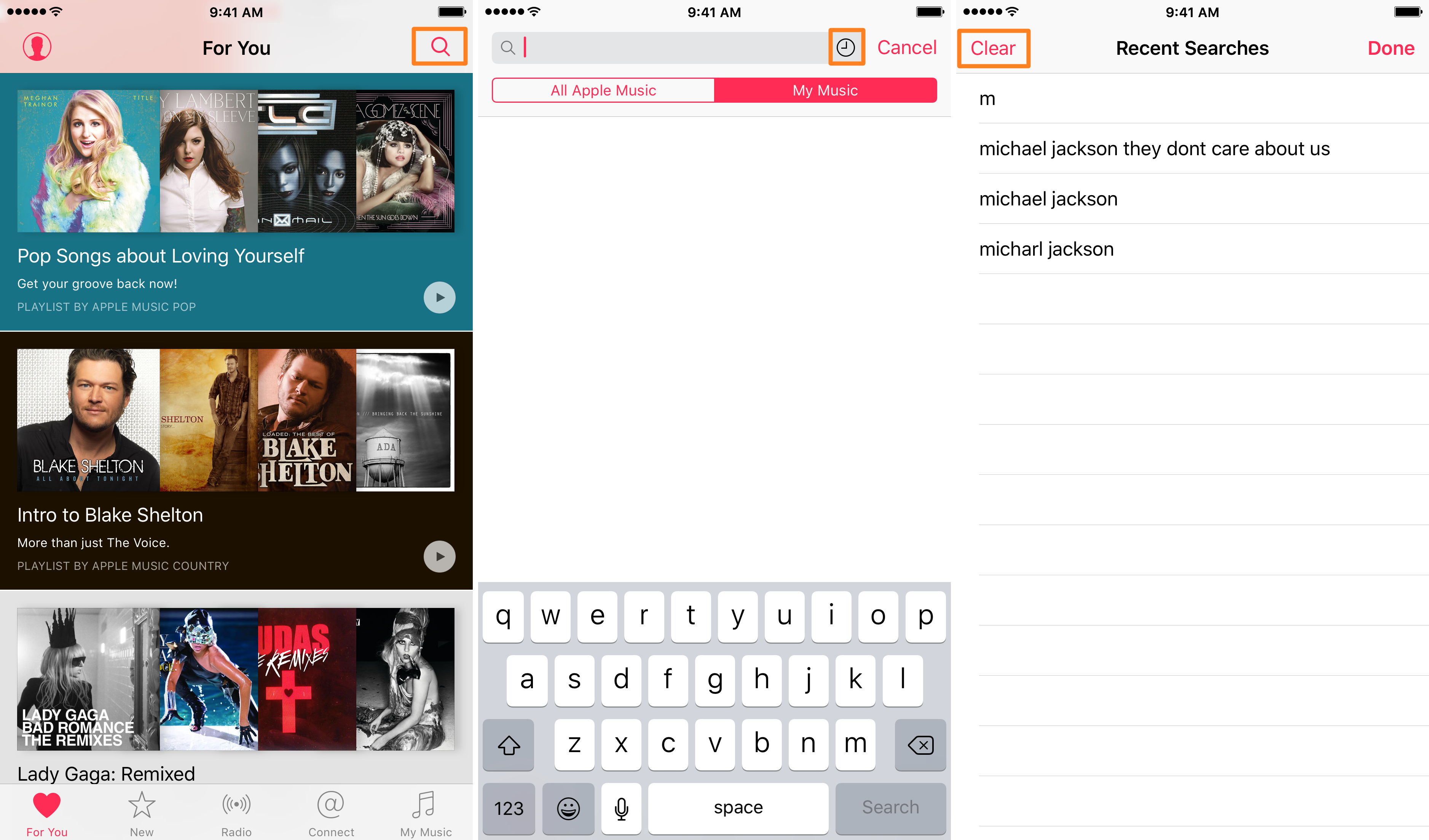
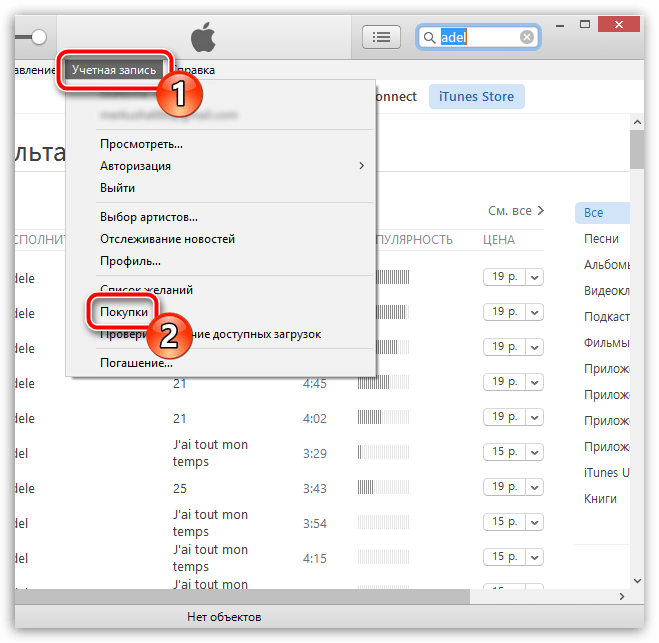
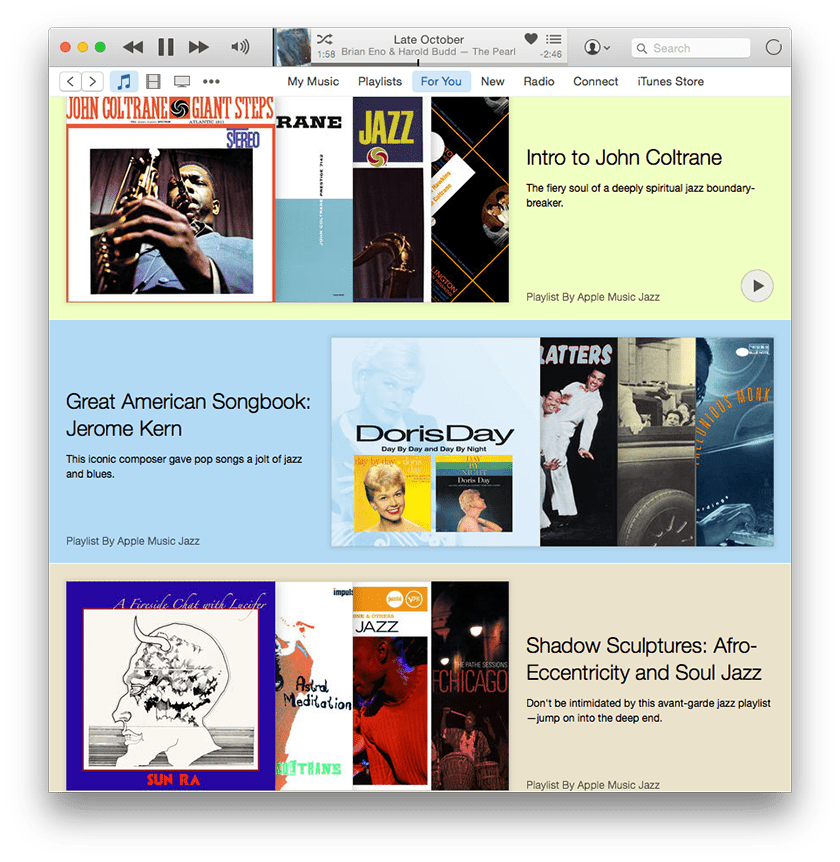
 (Примечание: убедитесь, что вы подключились к Wi-Fi, прежде чем начинать резервное копирование.)
(Примечание: убедитесь, что вы подключились к Wi-Fi, прежде чем начинать резервное копирование.)